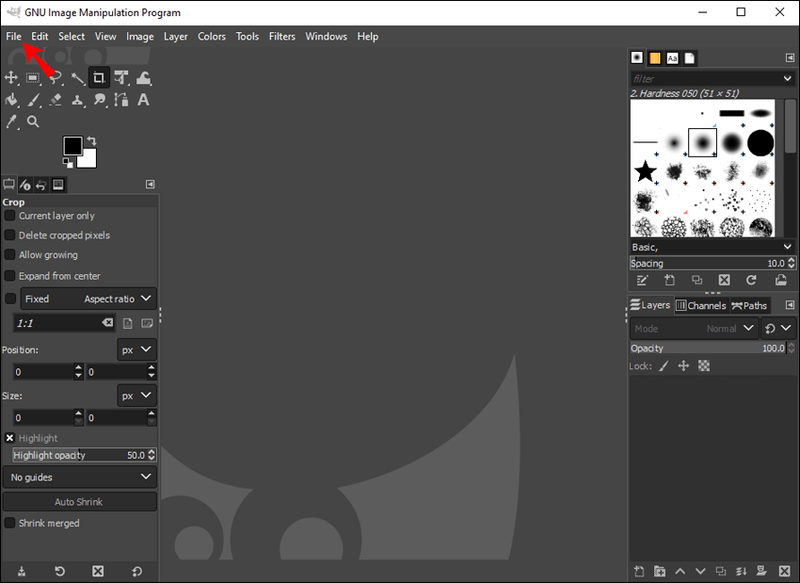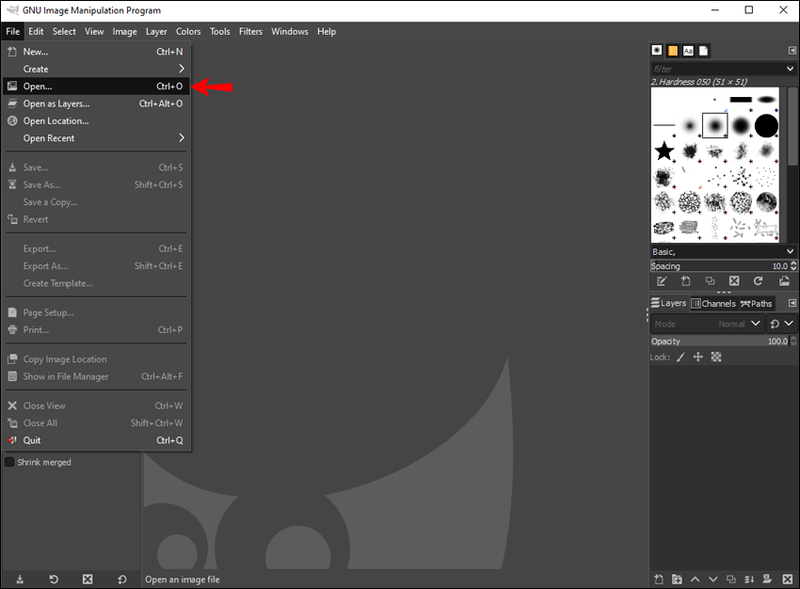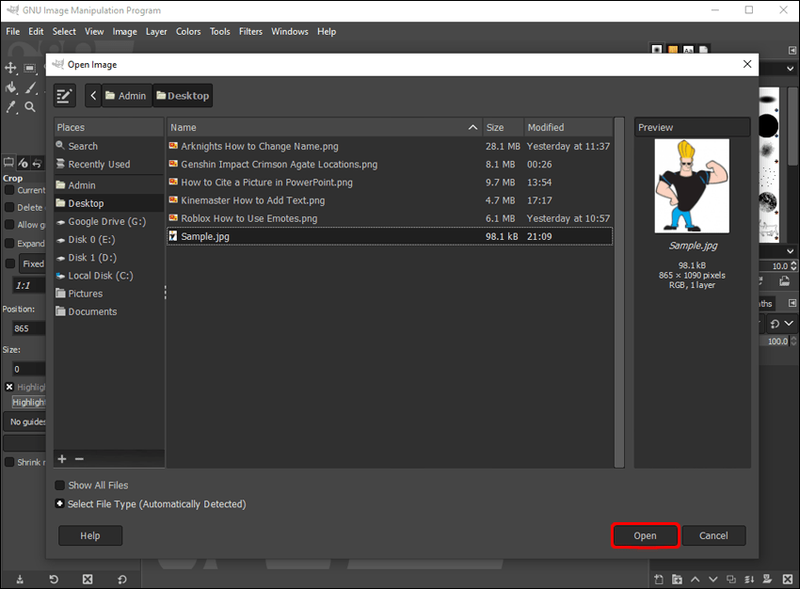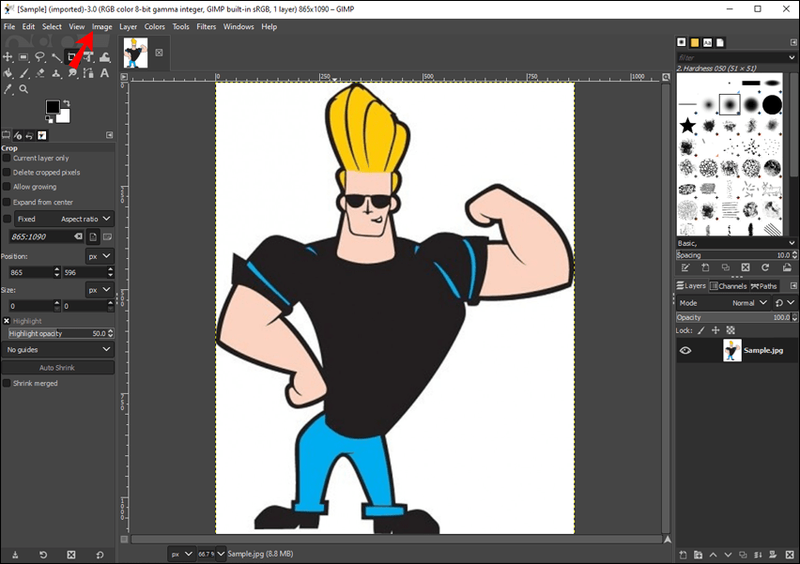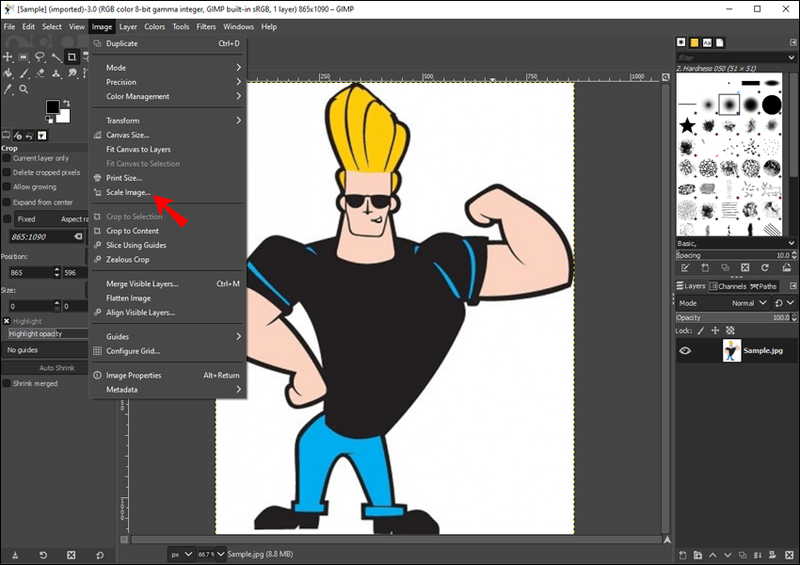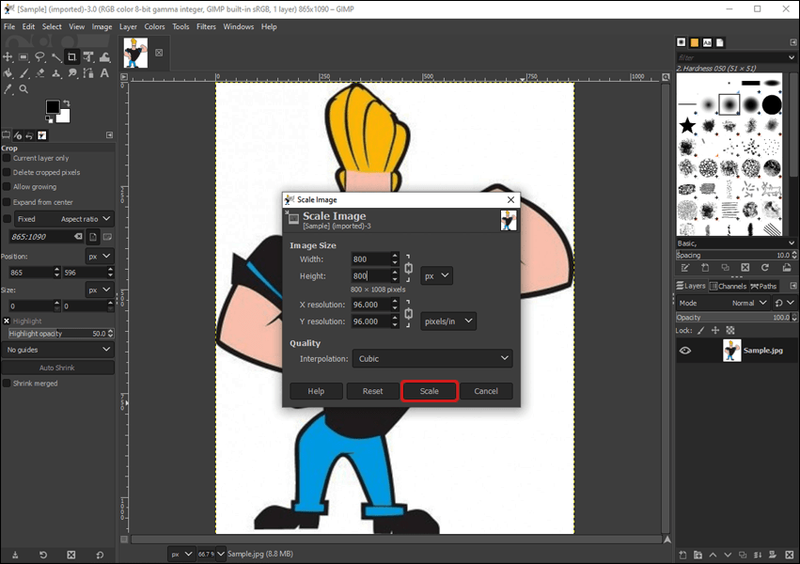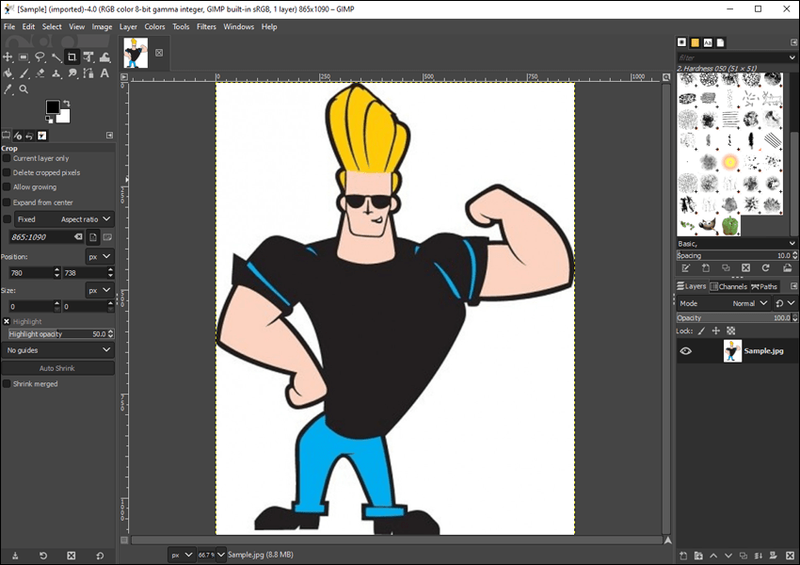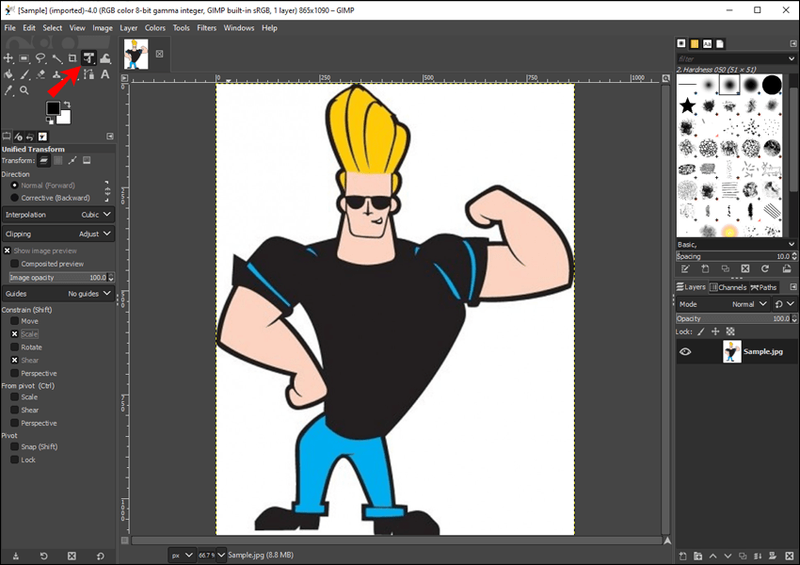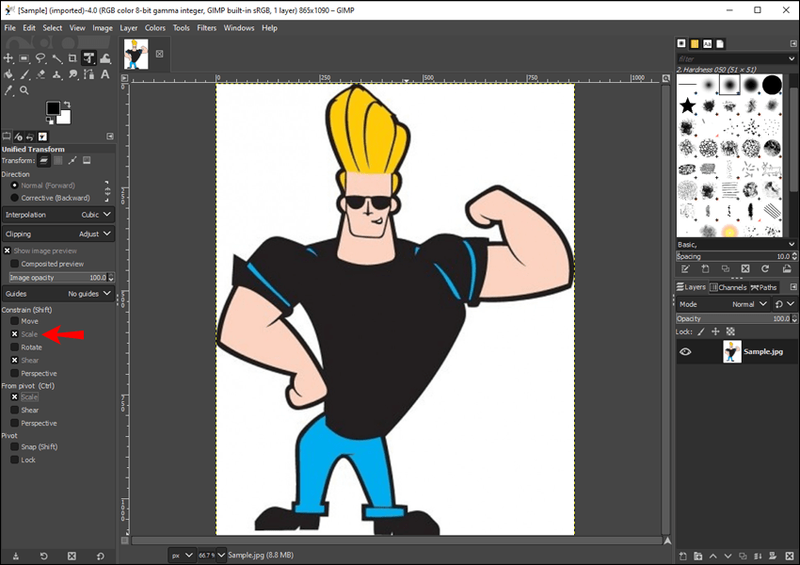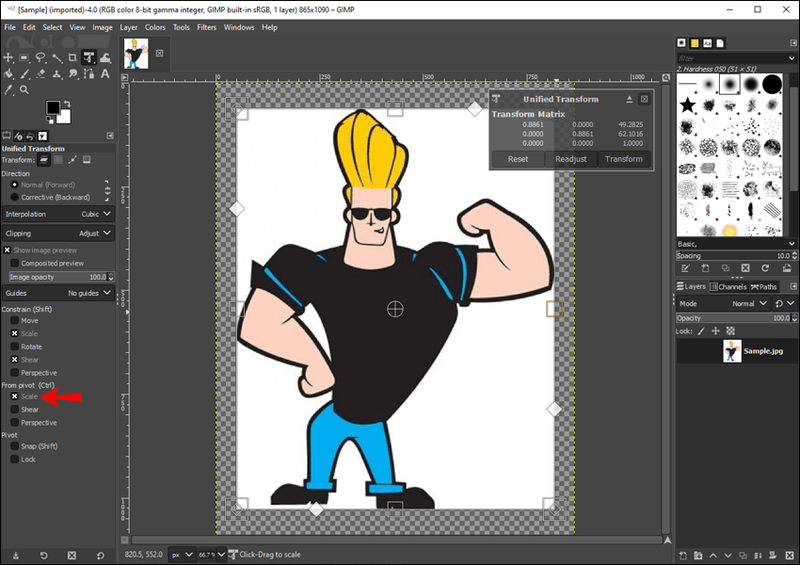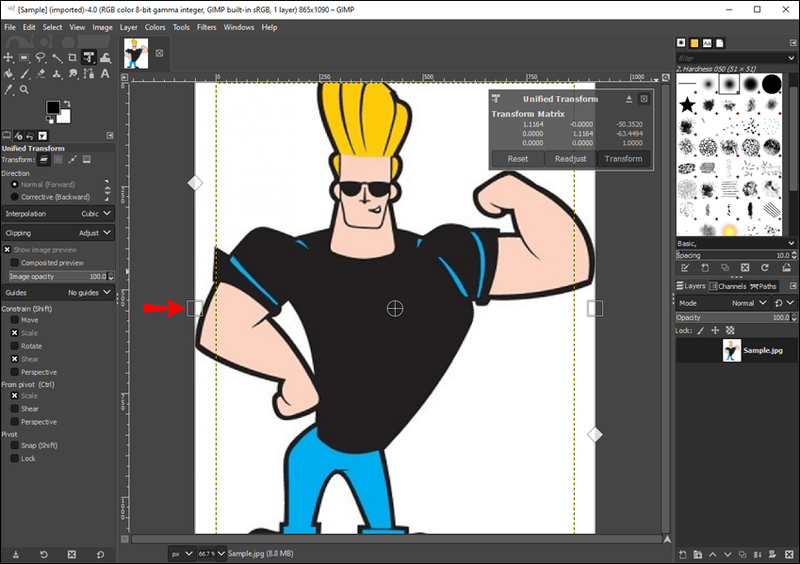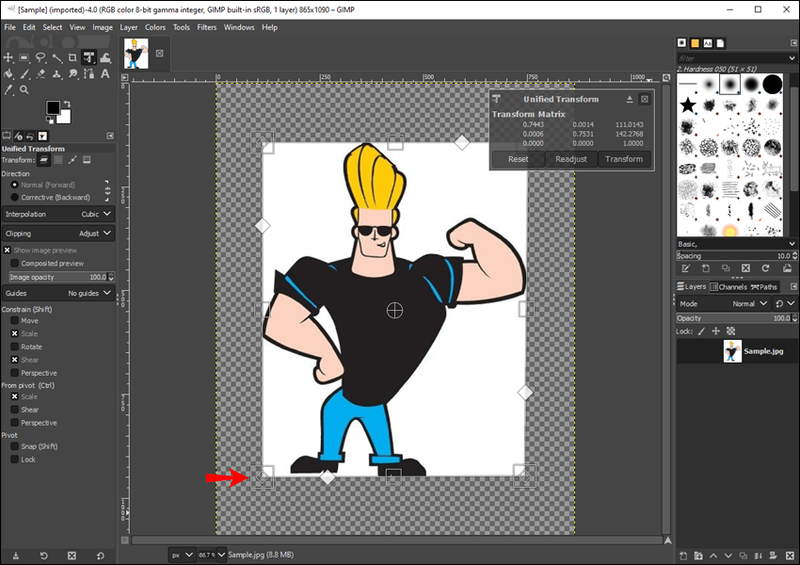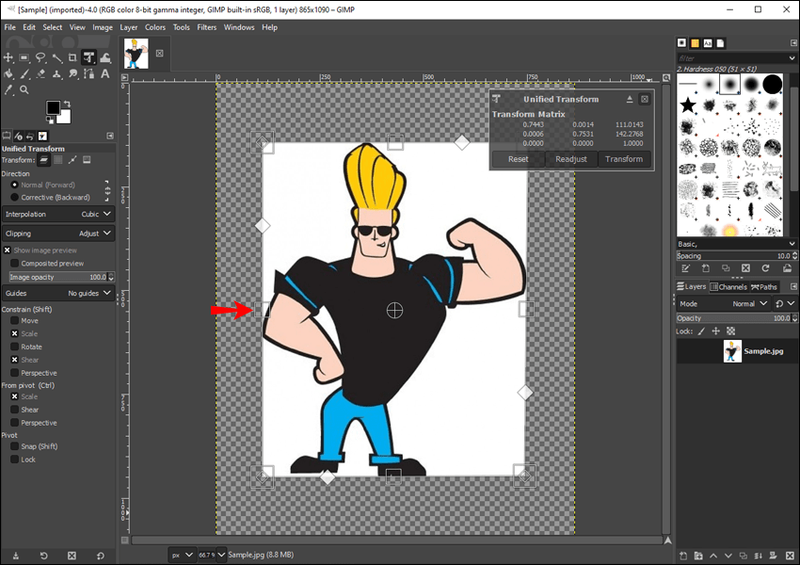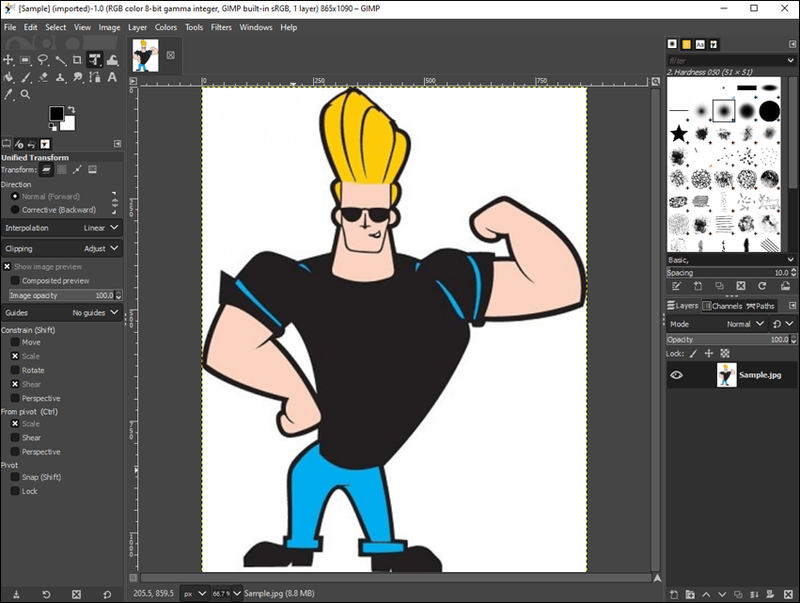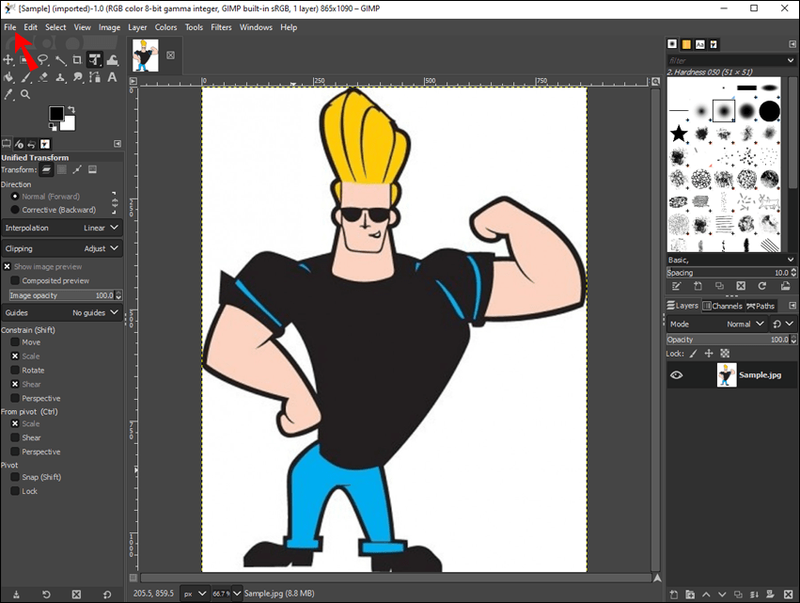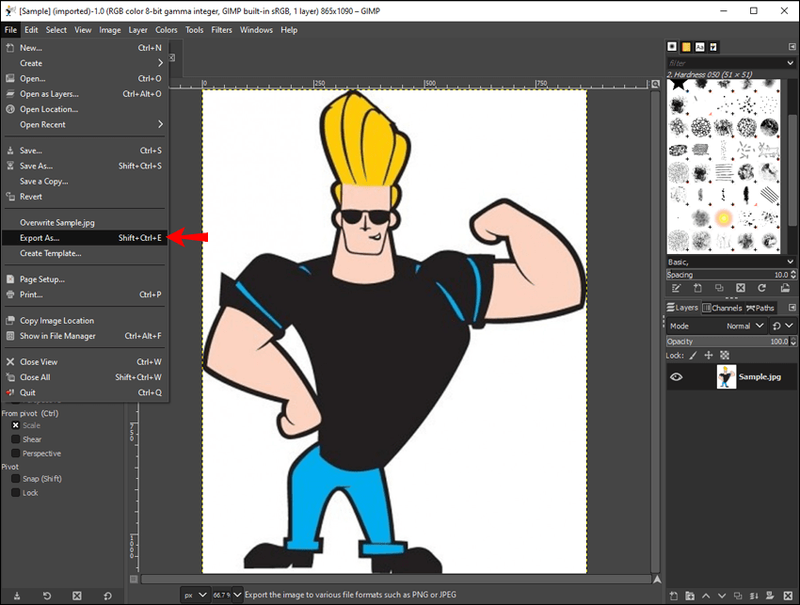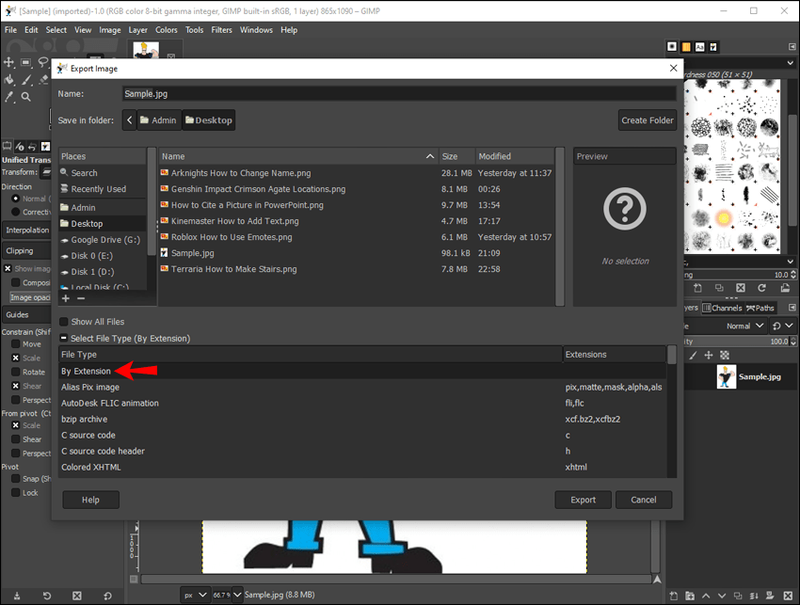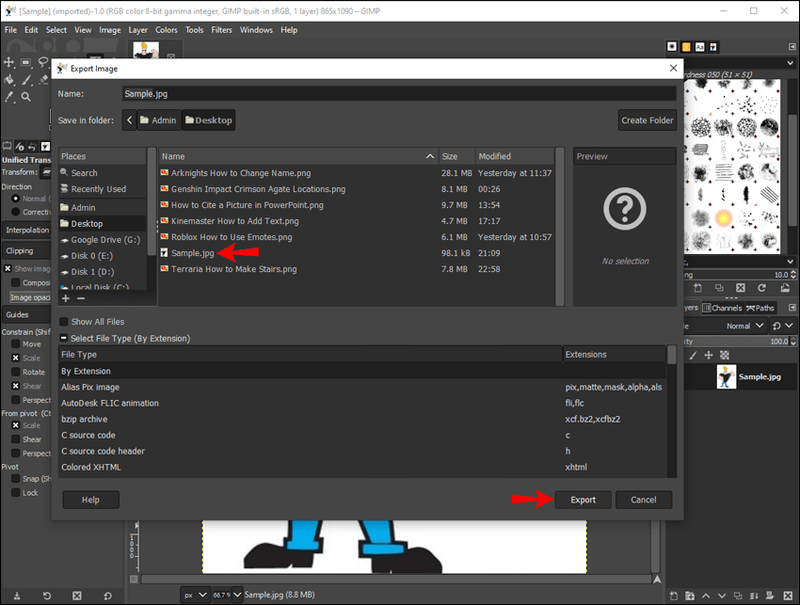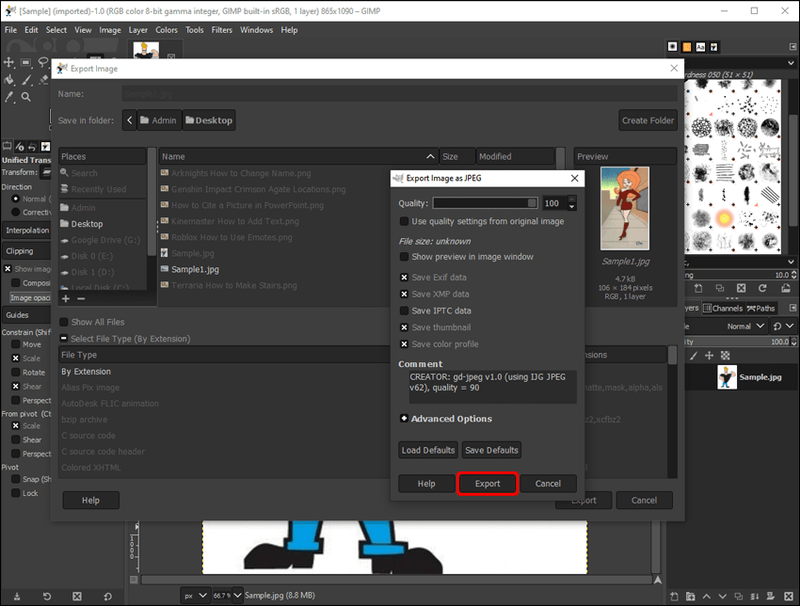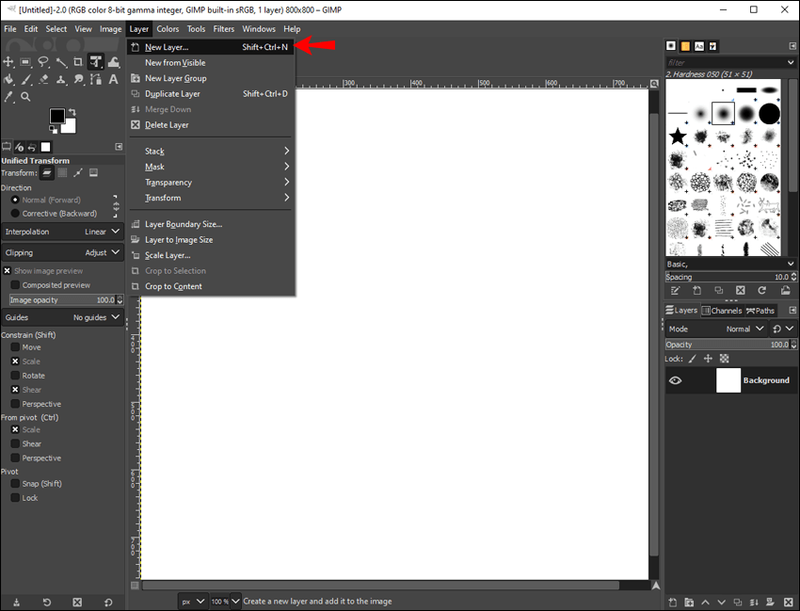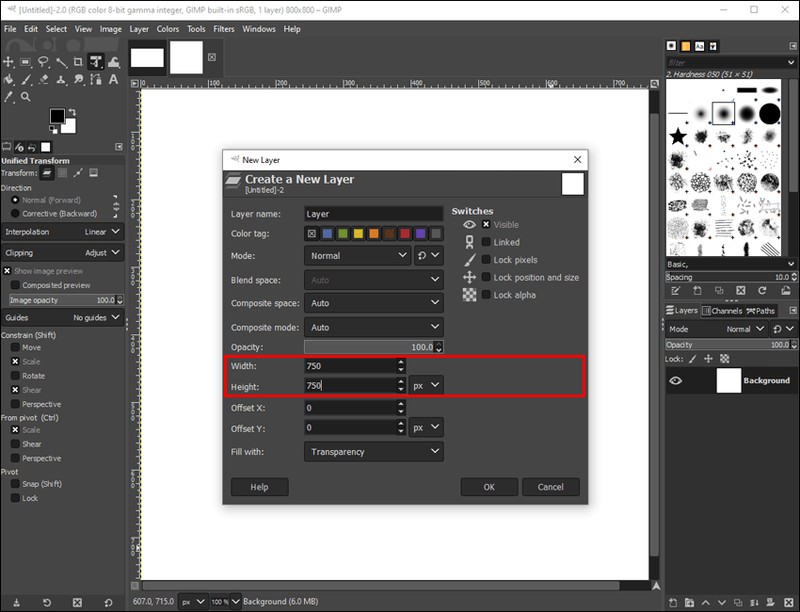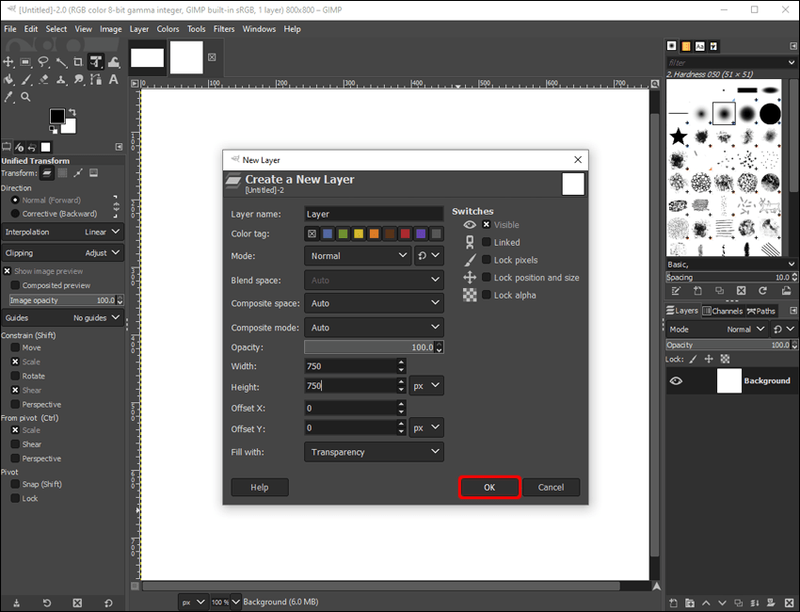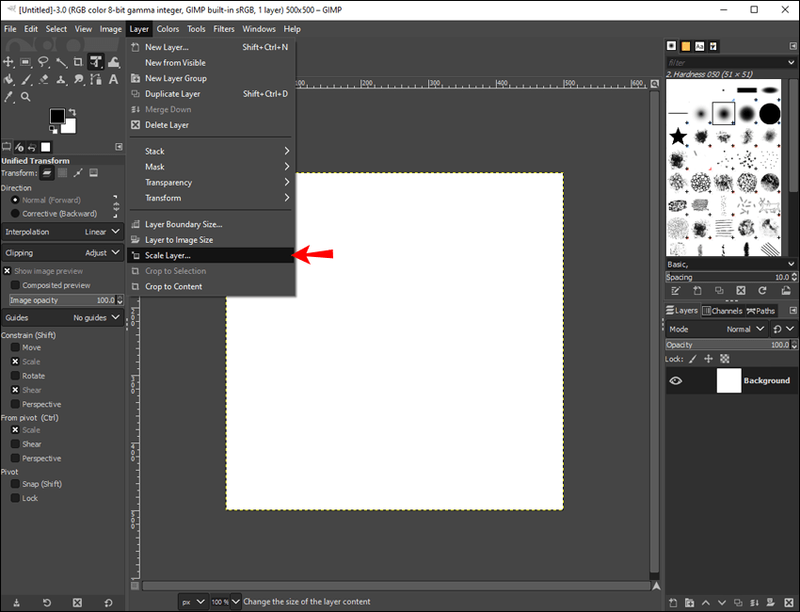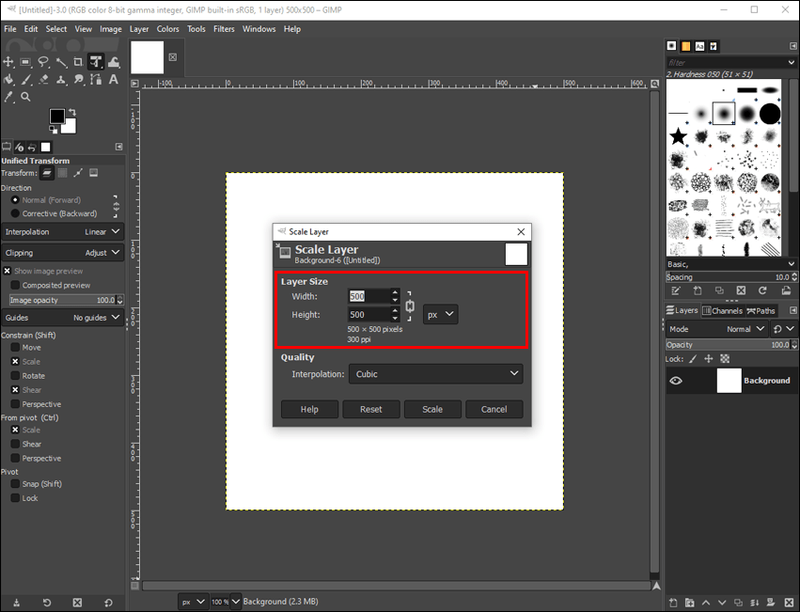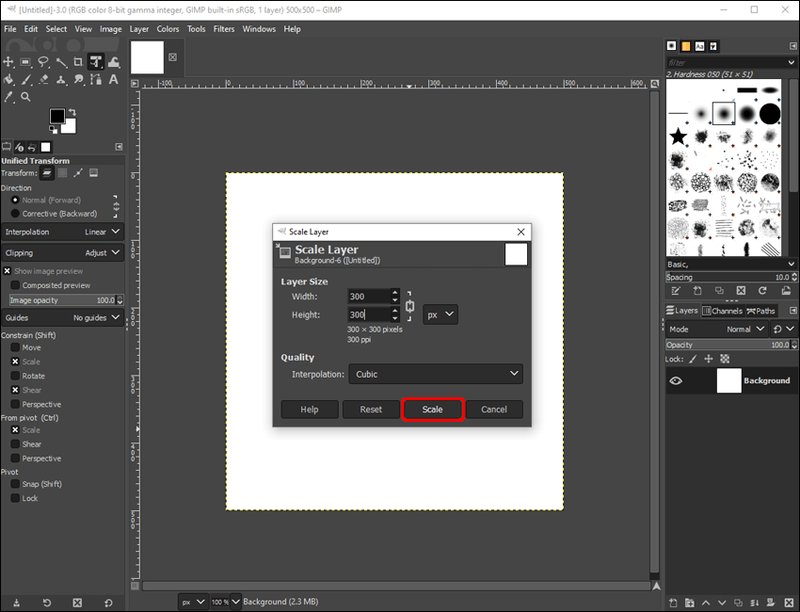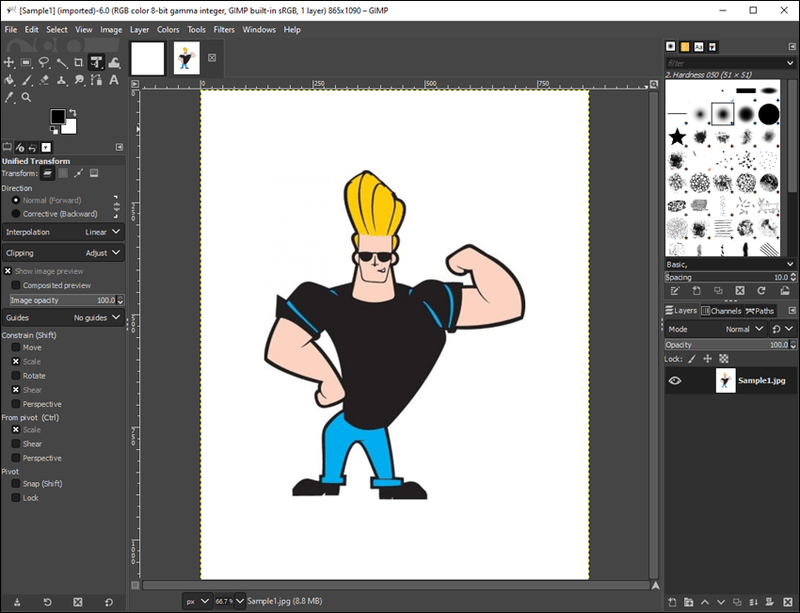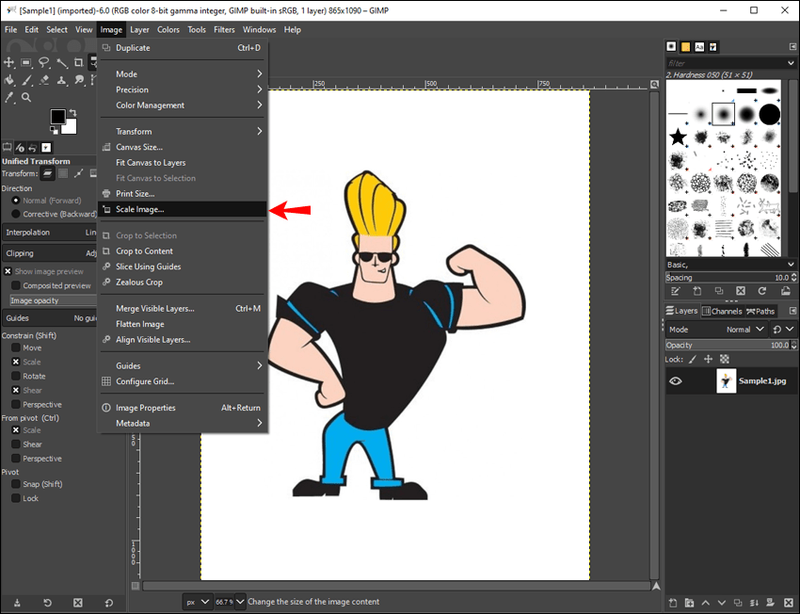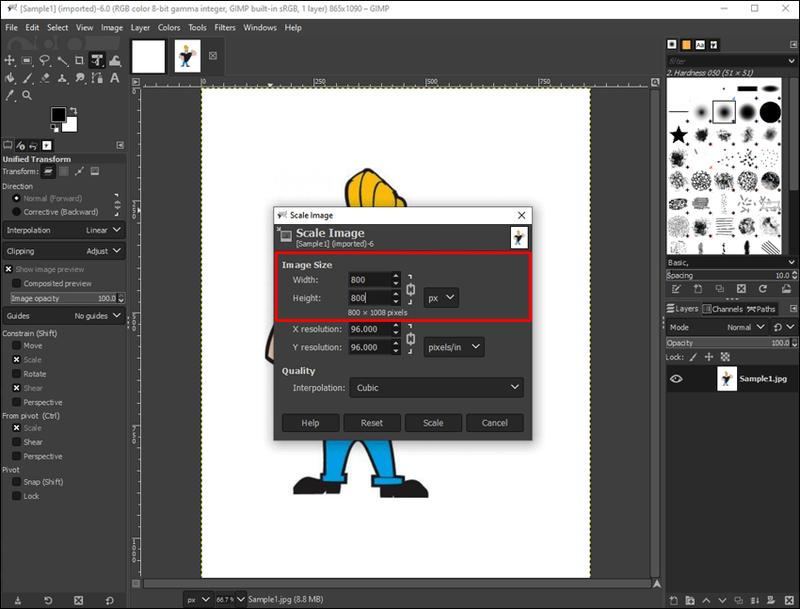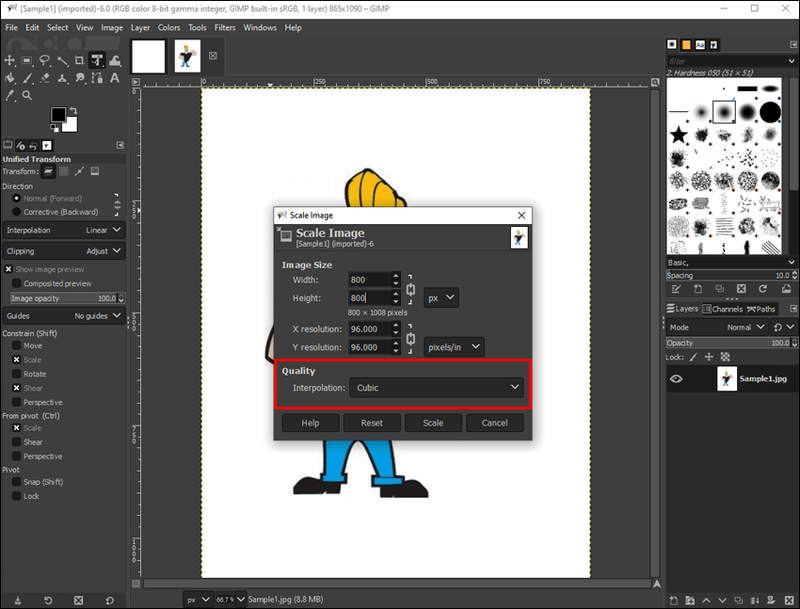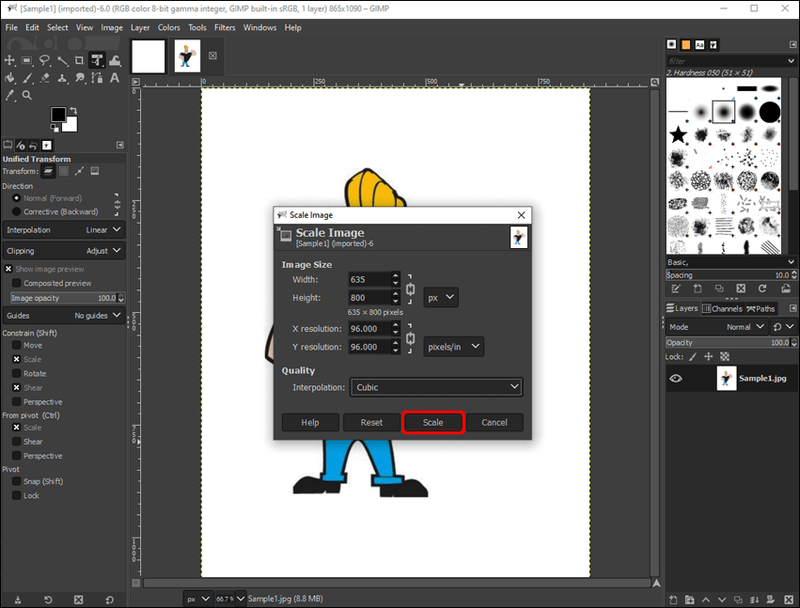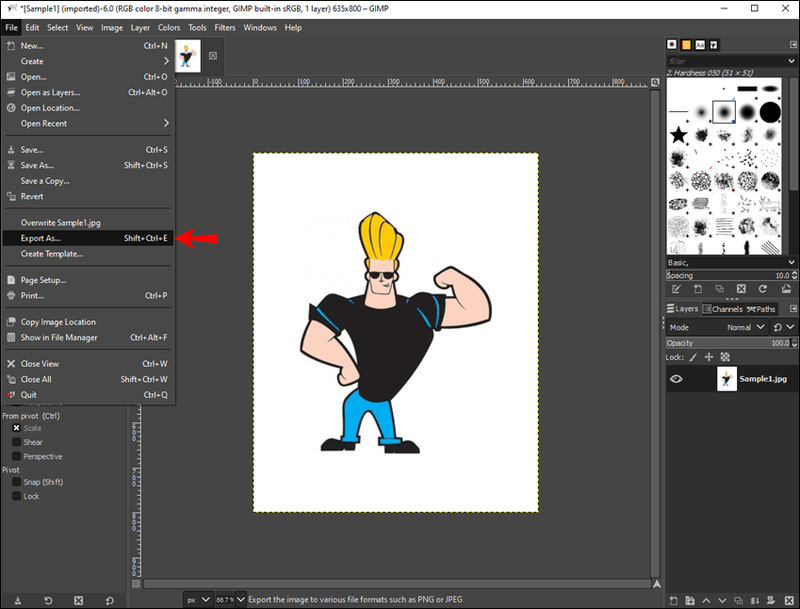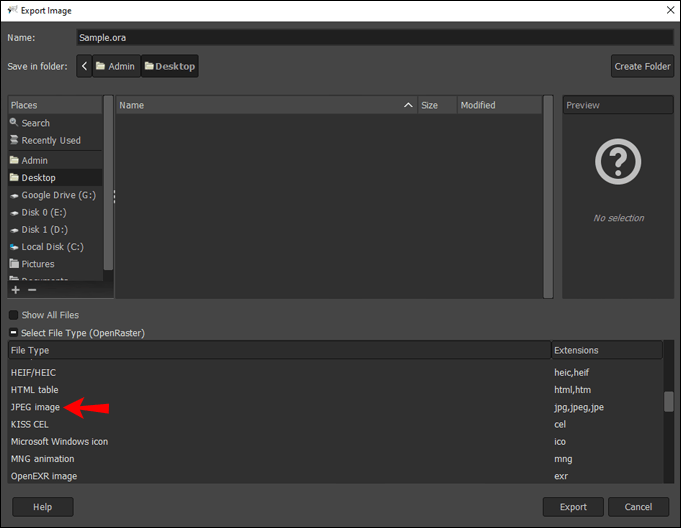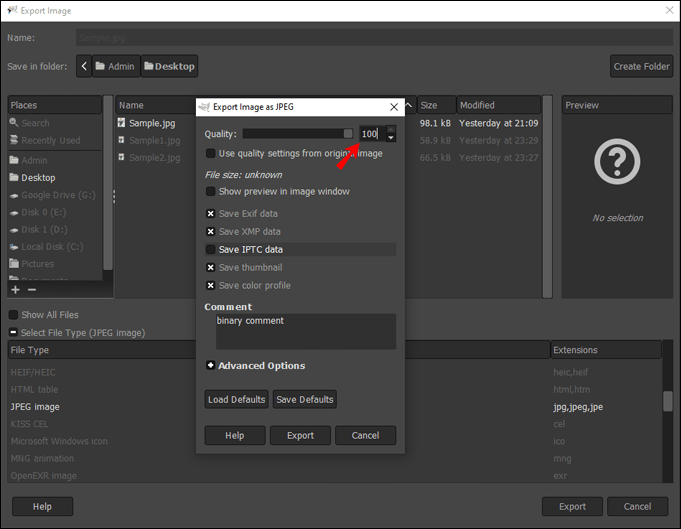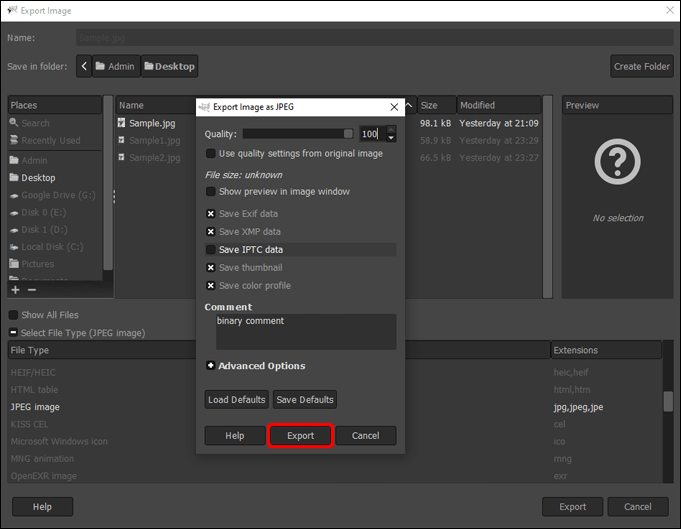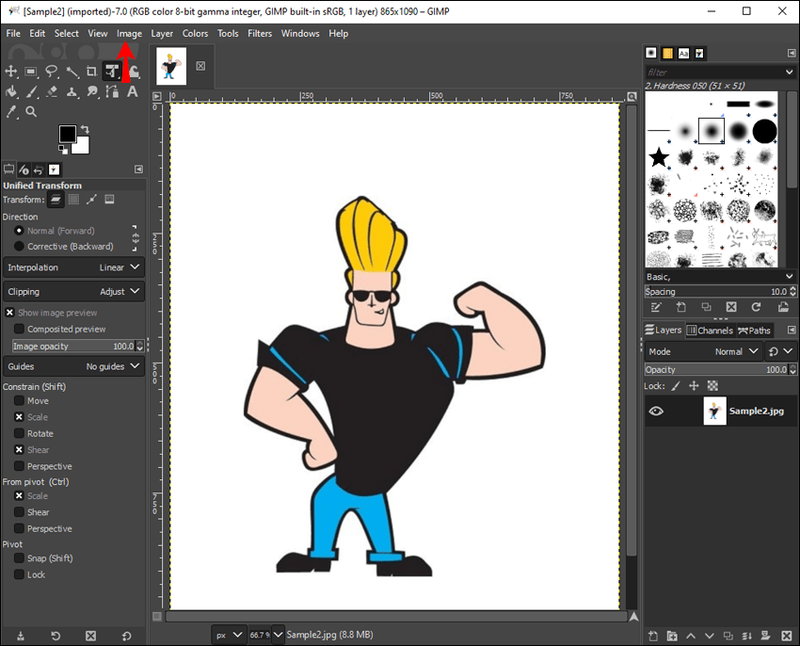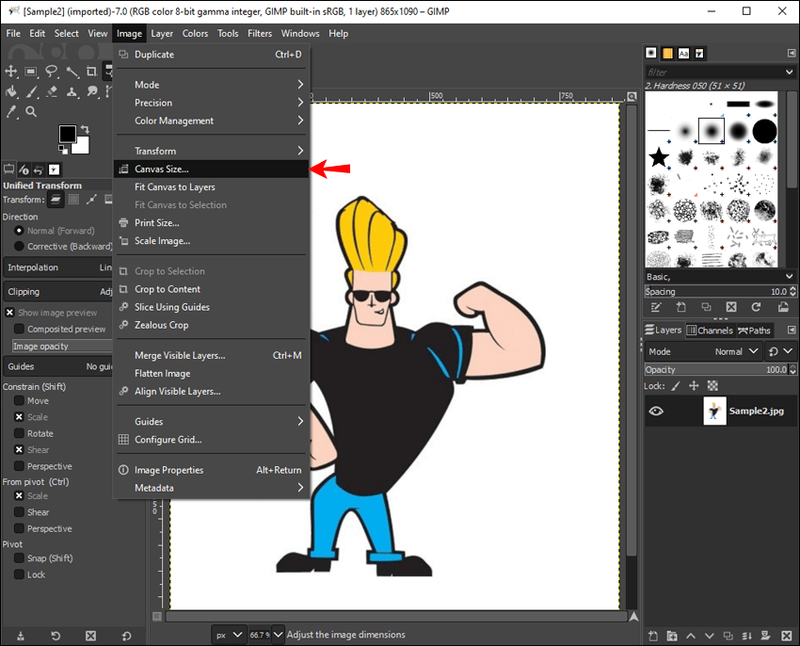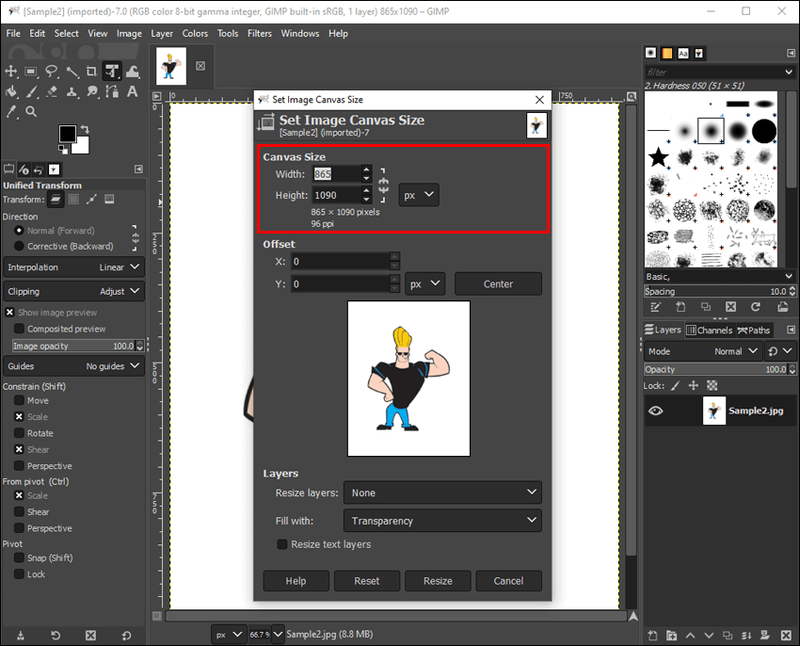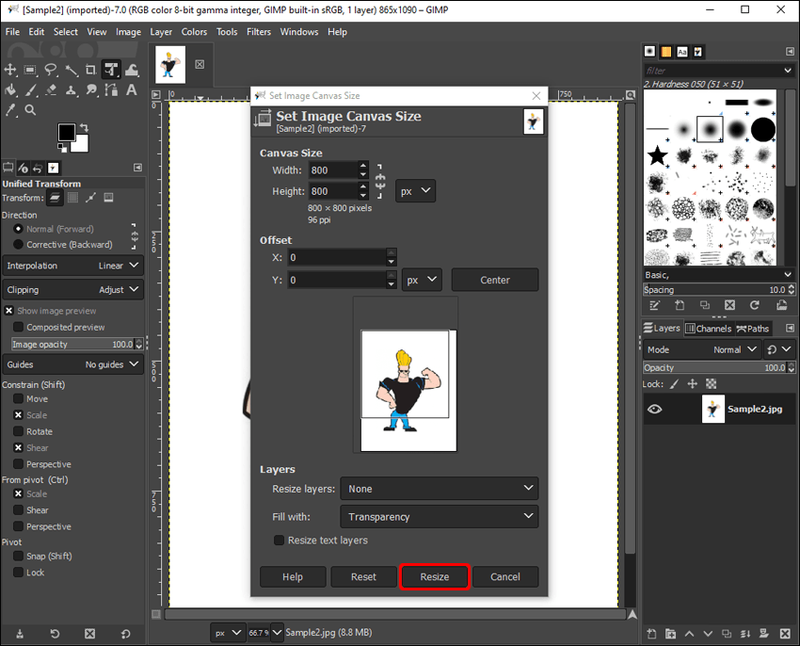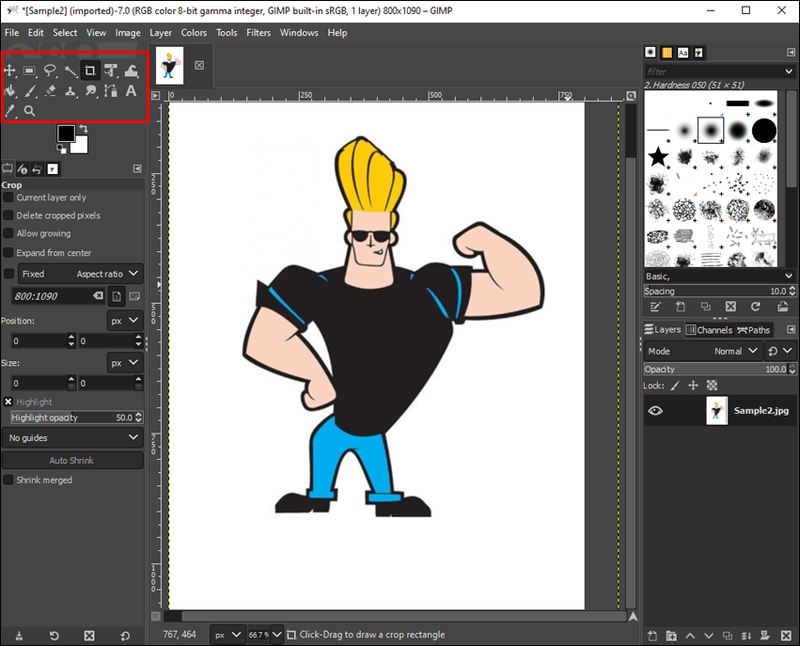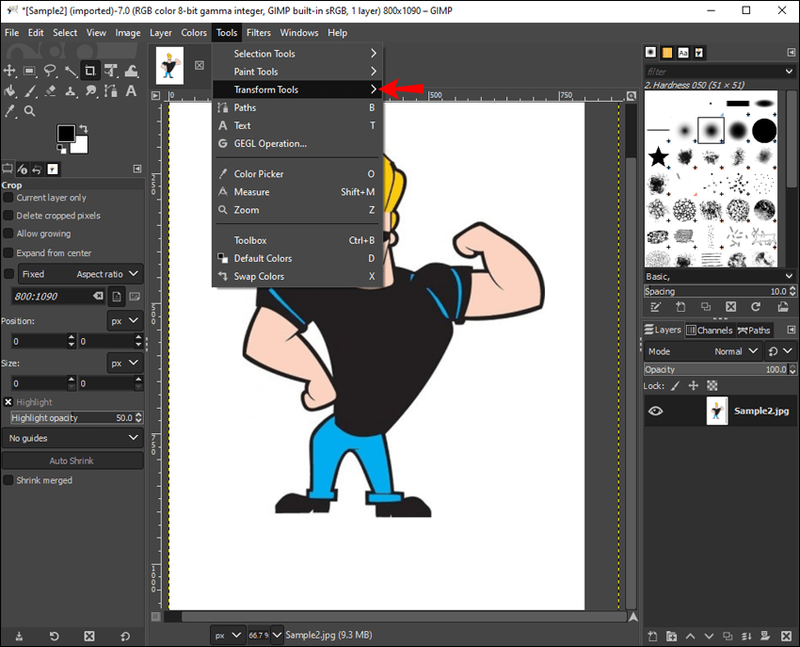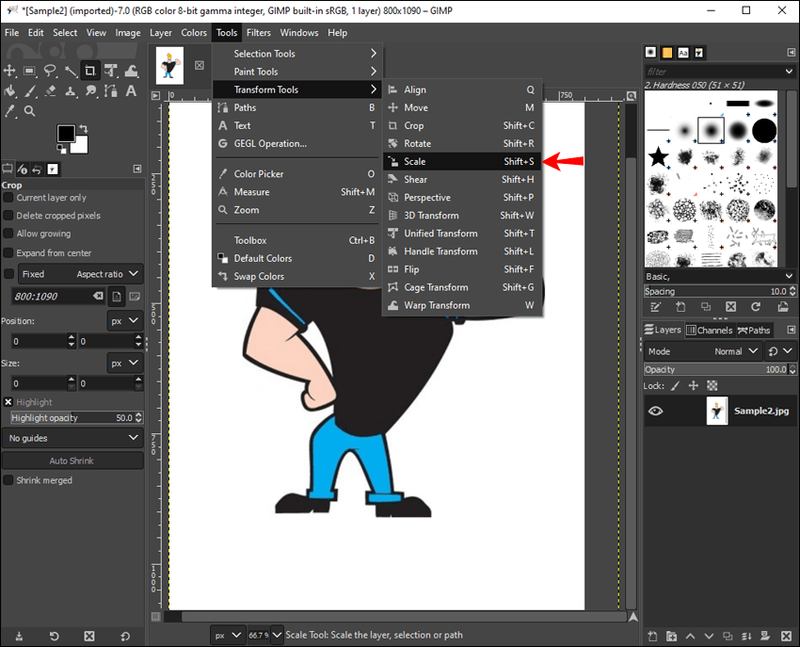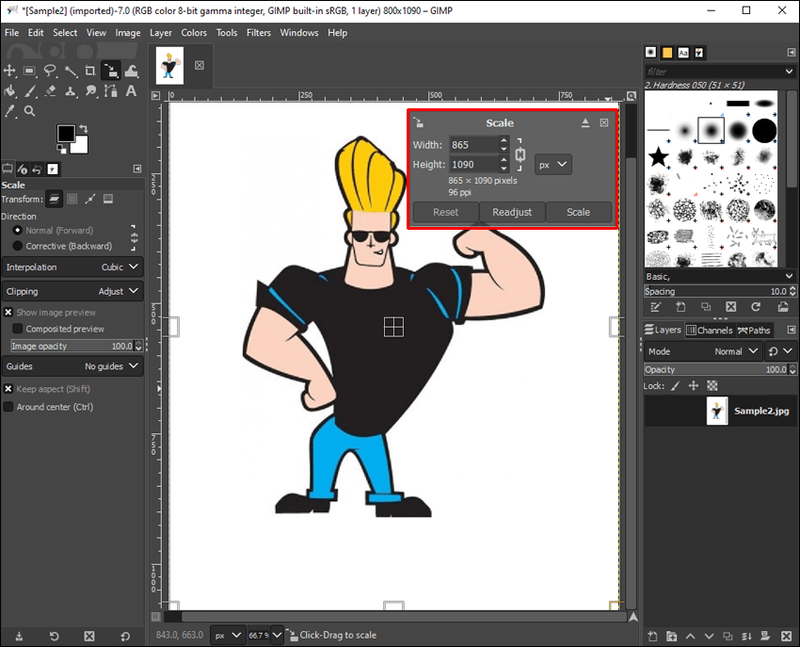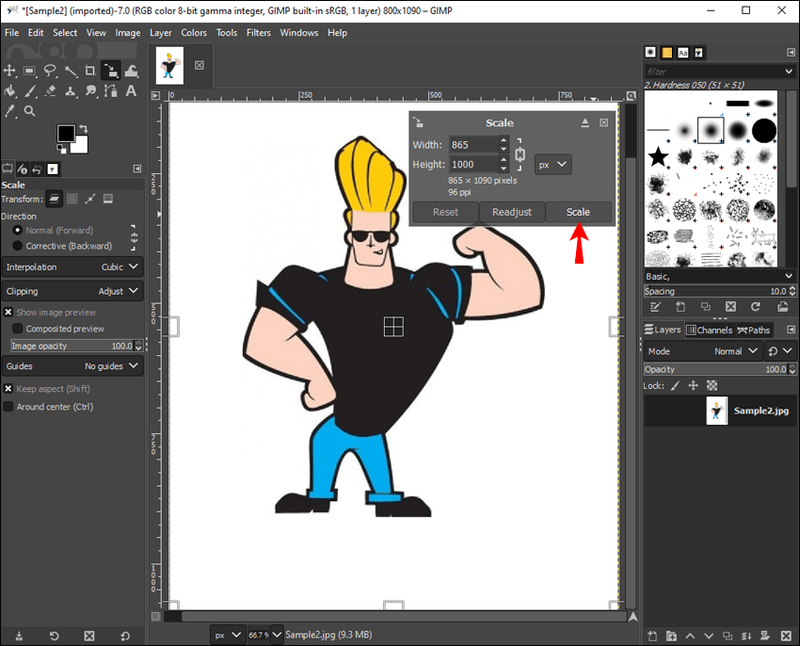Ако требате да уредите величину слике, било да се ради о димензијама или величини саме датотеке, ГИМП је савршен софтвер за то. Не само да је овај програм за уређивање фотографија бесплатан, већ се може инсталирати на уређаје који користе Виндовс, мацОС и ГНУ/Линук. Можете га користити да промените димензије слике и величину датотеке, као и да исецате, ротирате и окрећете слику.

У овом водичу ћемо вам показати како да промените величину слике и величину датотеке у ГИМП-у без смањења њеног квалитета или резолуције. Поред тога, проћи ћемо кроз процес промене величине слоја, платна и селекције у ГИМП-у.
Како променити величину слике у ГИМП-у
Знати како да промените величину слике може бити веома згодно када морате да објавите исту слику на различитим друштвеним медијима. Различите платформе имају различите захтеве за размере и димензије својих постова. Трик је у томе да промените димензије фотографије без исецања, јер то може довести до тога да слика изгуби потенцијално важне елементе.
Срећом, можете да користите ГИМП да промените величину слике и биће вам потребно само неколико тренутака. Није важно који ОС користите; овај процес је исти за све њих. Прво морате да преузмете софтвер и инсталирате га на рачунар или лаптоп. Након што отворите ГИМП, следеће треба да урадите следеће:
- Кликните на картицу Датотека у горњем левом углу прозора.
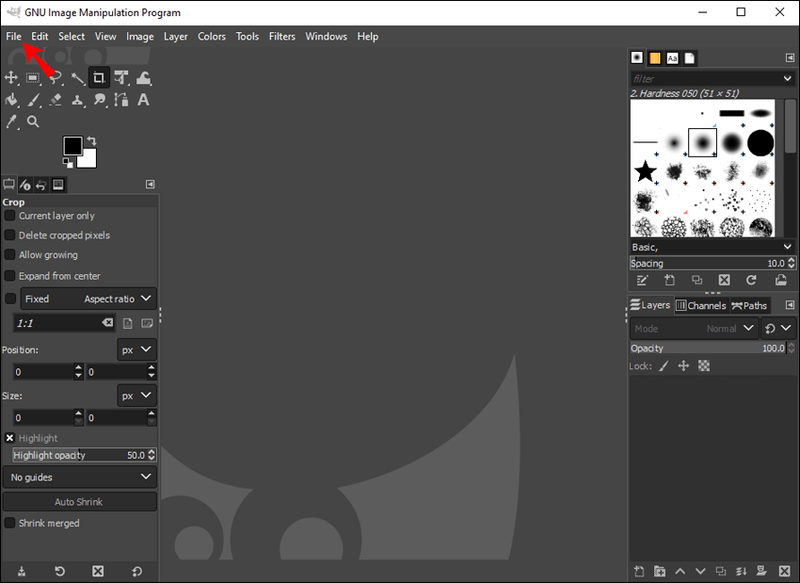
- Идите на опцију Отвори и изаберите слику којој желите да промените величину.
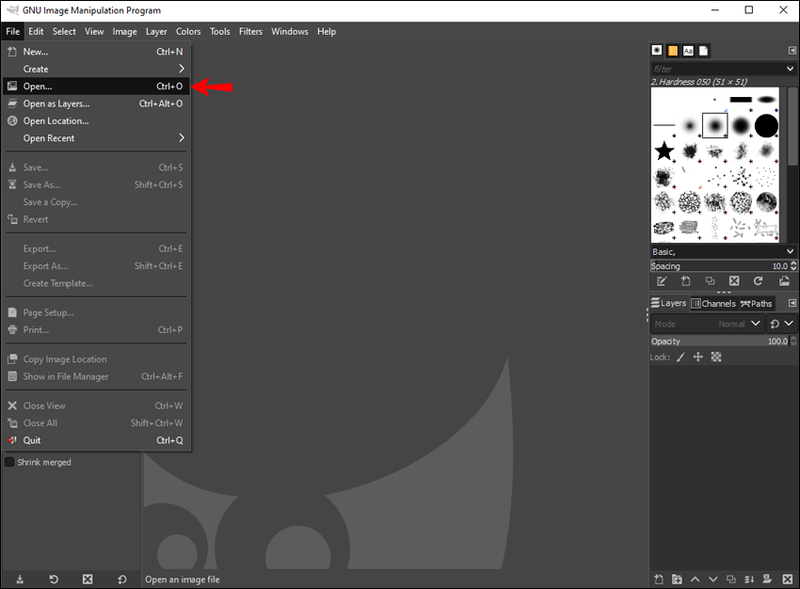
- Кликните на њега и изаберите Отвори у новом прозору.
Белешка : Моћи ћете да видите тренутне димензије слике у другој половини насловне картице (нпр. 800 к 1200 – ГИМП).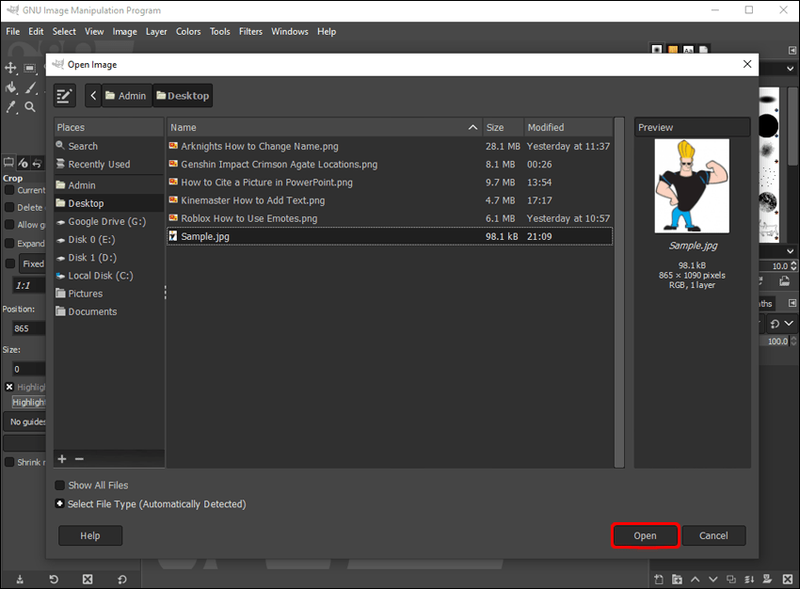
- Изаберите картицу Слика у горњем менију.
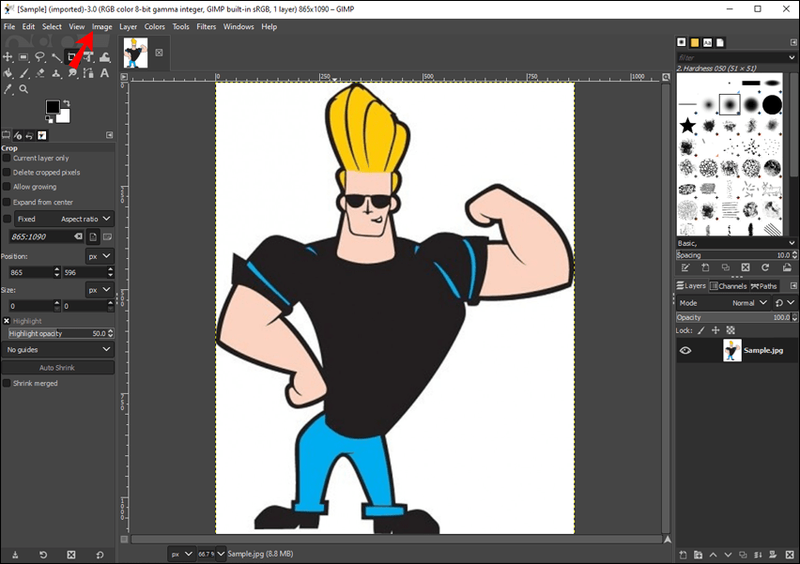
- У падајућем менију изаберите Сцале Имаге…. Ово ће отворити дијалог Сцале Имаге.
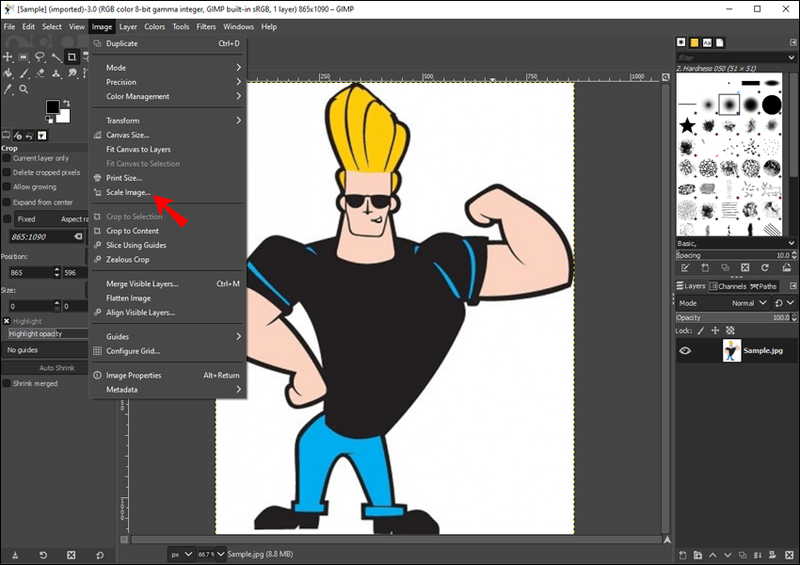
- У оквиру Величина слике, ручно промените ширину и висину слике.

- Такође можете променити тип вредности кликом на стрелицу надоле поред картице пк. Могуће је променити вредност у проценте, милиметре, центиметре и још много тога. Ако вам није потребно, препоручујемо да га оставите на пикселима.
- Кликните на дугме Сцале када завршите.
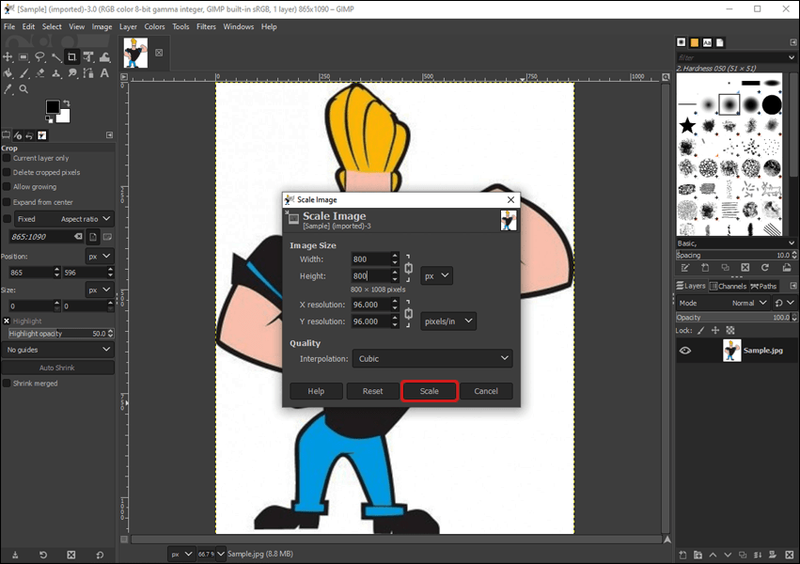
Ако нема даљих промена које желите да примените на ову слику, можете је сачувати. То можете учинити тако што ћете поново кликнути на картицу Датотека и изабрати Извези као.... Одлучите у који фолдер желите да сачувате уређену слику и идите на дугме Извези.
Како променити величину слике повлачењем миша у ГИМП-у
Постоји још лакши и бржи начин да промените величину слике у ГИМП-у, а то је тако што ћете је превући мишем. Овако се то ради:
- Покрените ГИМП и отворите нову слику.
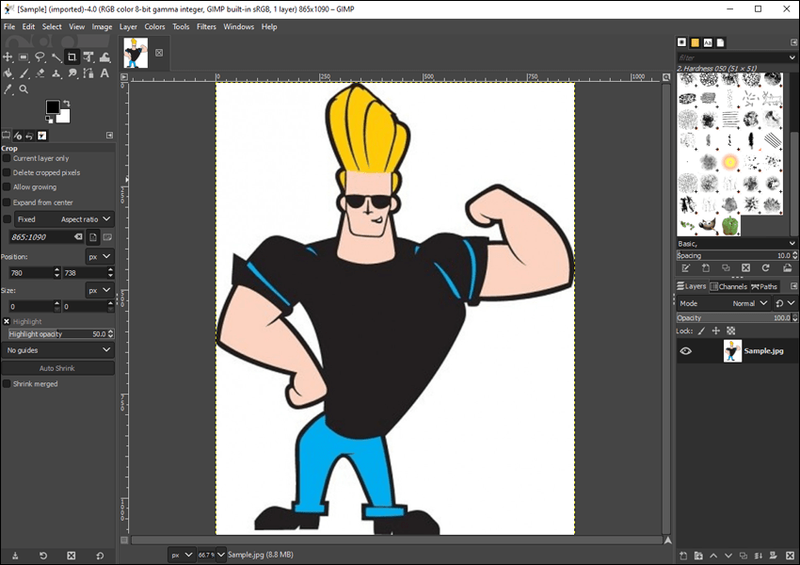
- Кликните на икону Унифиед Трансформ Тоол на левој бочној траци. То је шеста икона у првом реду.
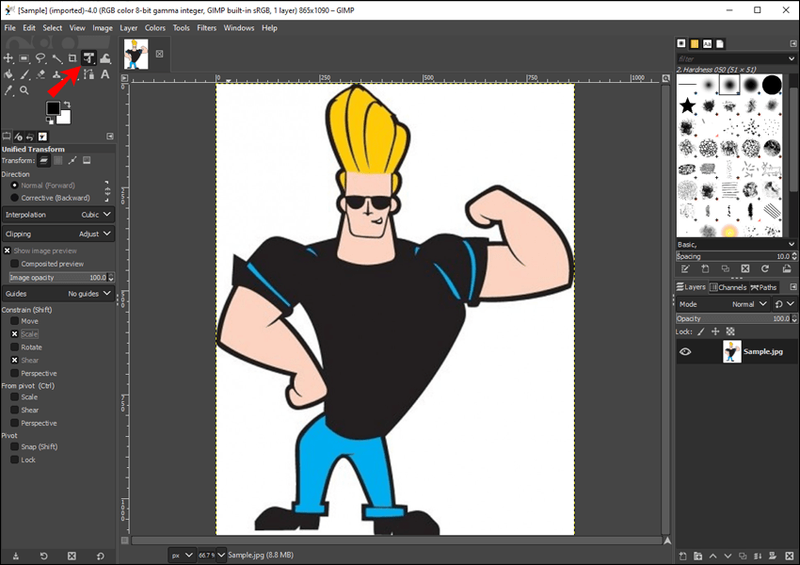
- У оквиру Цонстраин (Схифт) проверите да ли је опција Сцале означена.
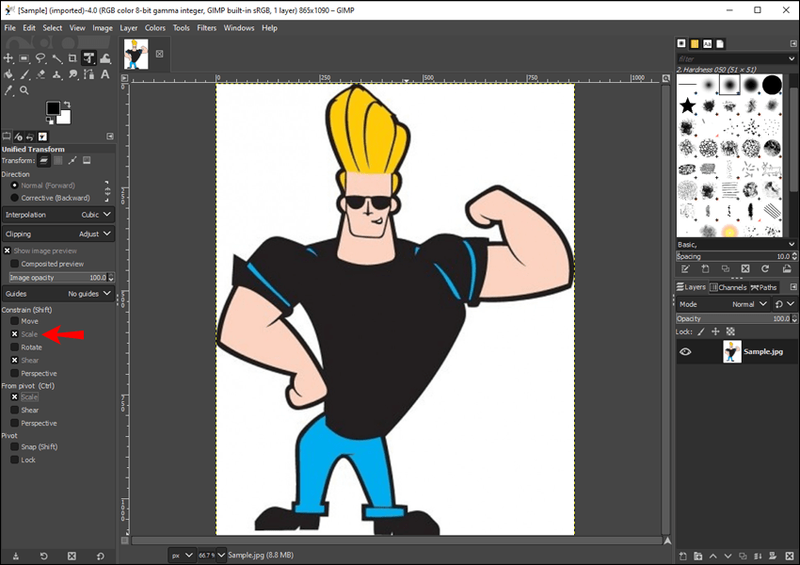
- У одељку Фром Пивот означите поље Сцале.
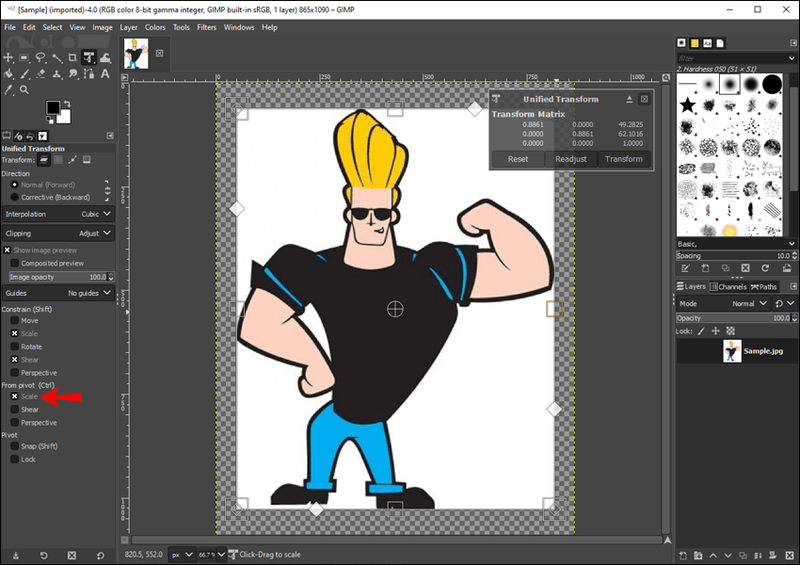
- Кликните на један од четири квадрата на свакој страни фотографије да бисте јој променили величину.
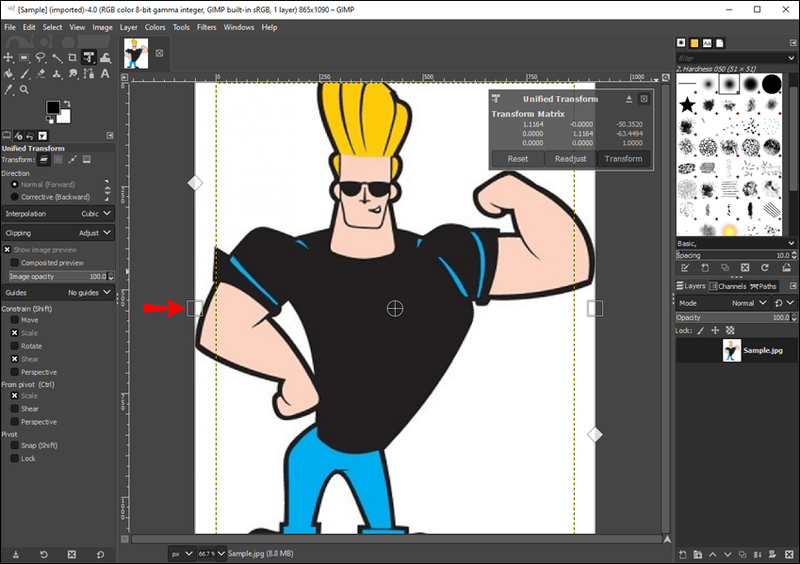
- Да бисте повећали слику, превуците квадрат према ивици прозора.
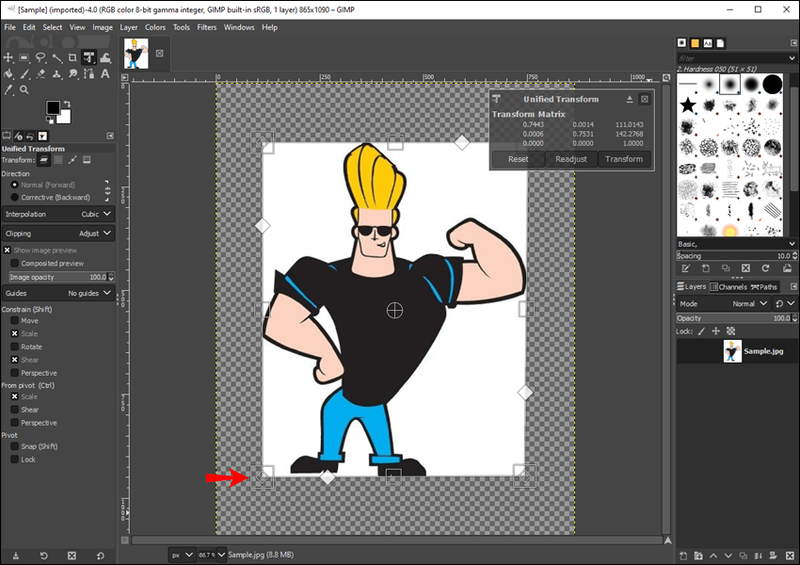
- Да бисте смањили слику, превуците квадрат према средини прозора.
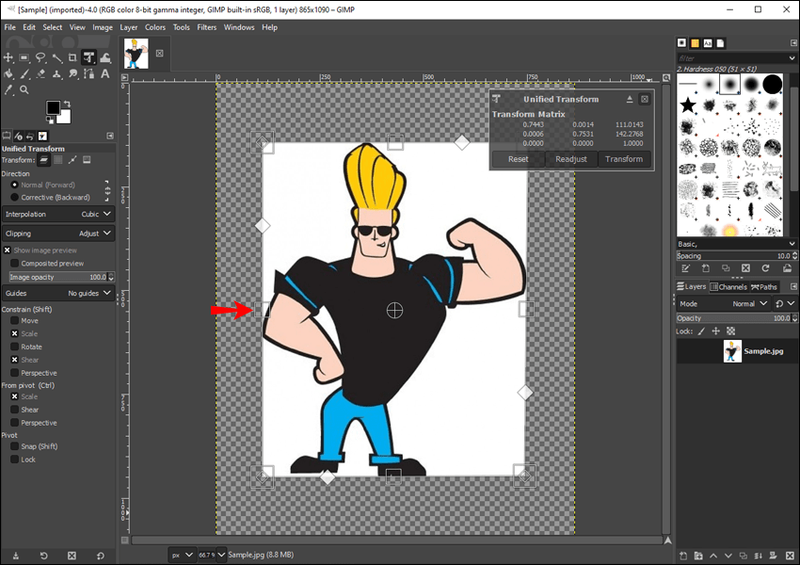
Моћи ћете да видите проценат пиксела у доњој левој страни прозора. Ако желите да му промените величину на другачији начин, идите на дугме Ресетуј у прозору Унифиед Трансформ. Када завршите, сачувајте промене и извезите слику на рачунар.
Како променити величину датотеке слике у ГИМП-у
ГИМП вам такође даје опцију да промените величину датотеке слике. Ово може бити посебно згодно када желите некоме да пошаљете слику, али је превелика да стане у одељак за прилоге. Овако се то ради:
- Покрените ГИМП и увезите слику.
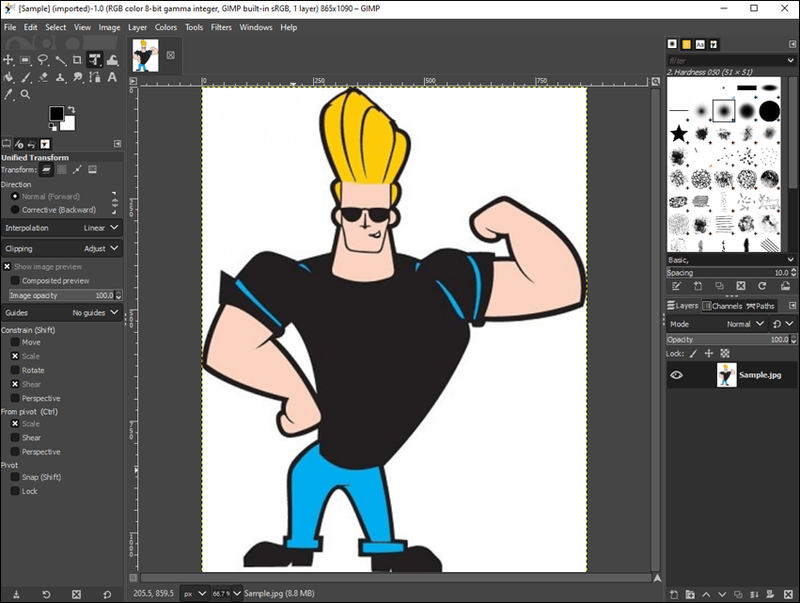
- Направите све потребне промене на слици.
- Изаберите Датотека у горњем левом углу прозора.
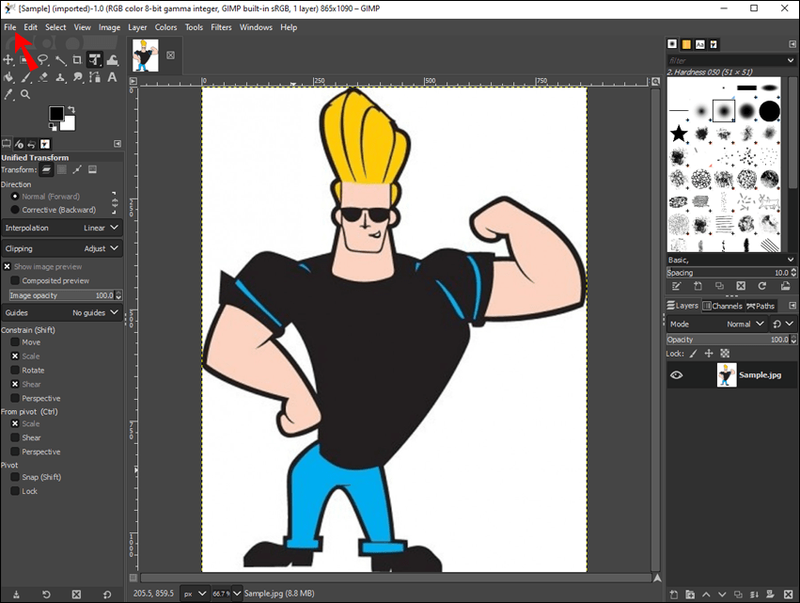
- Изаберите Извези као…
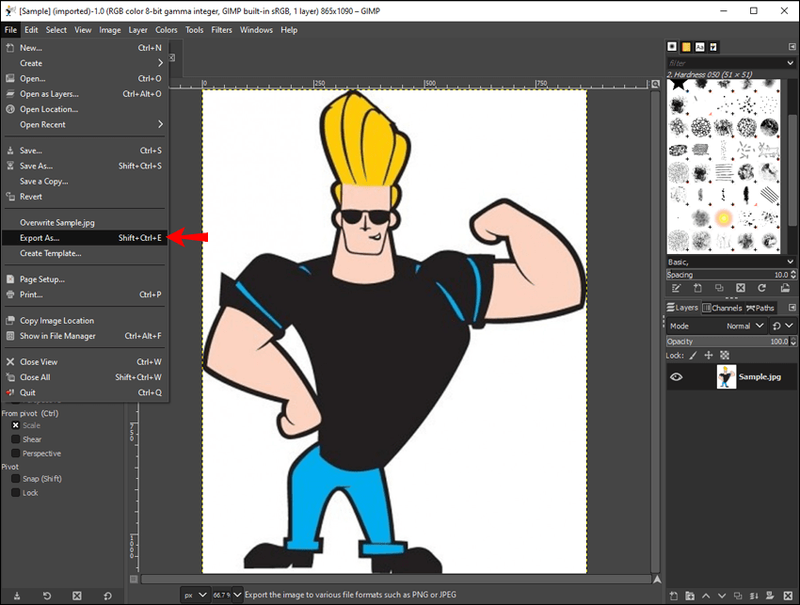
- Кликните на опцију Изабери тип датотеке (према проширењу).
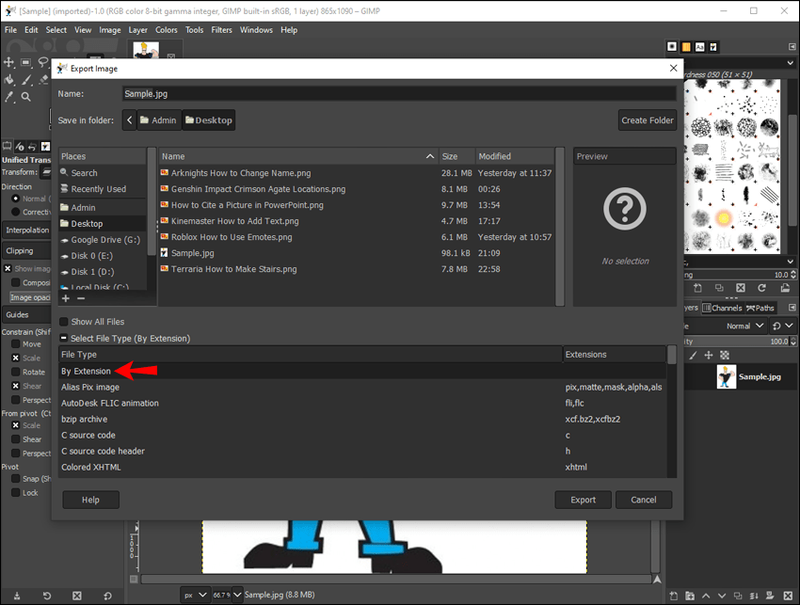
- Изаберите ЈПЕГ слику и кликните на дугме Извези.
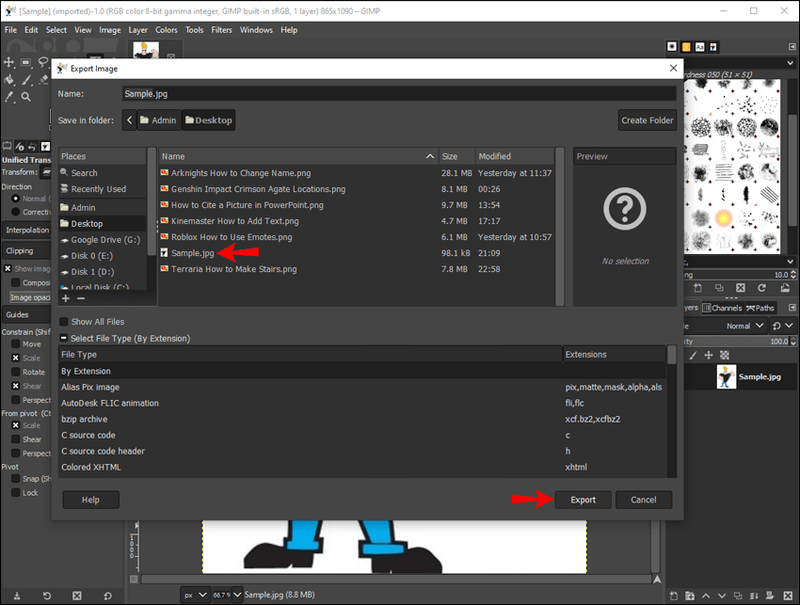
- Изаберите квалитет слике, који ће такође одредити њену величину.

- Идите поново на Извоз.
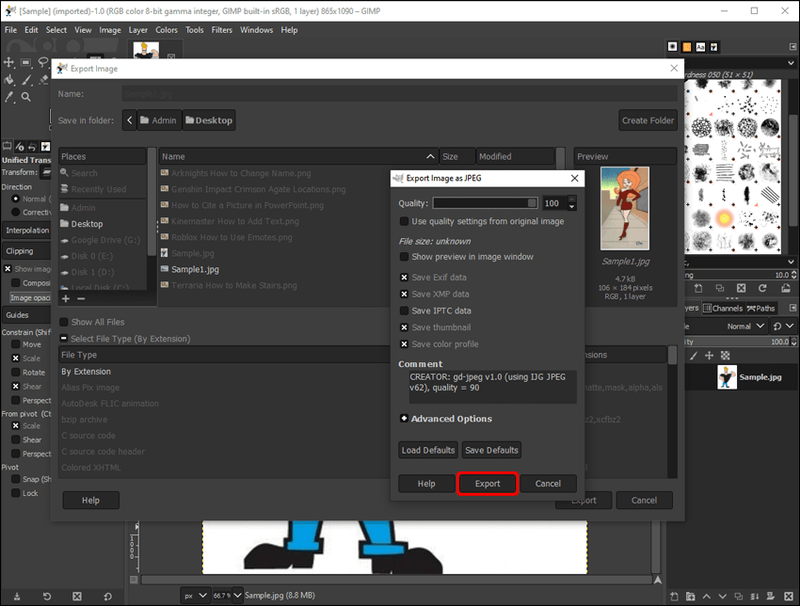
За било коју слику коју уређујете, што је мања величина датотеке, то је нижи квалитет слике. Можете променити величину датотеке слике само ако је извезете у ЈПЕГ формату.
Како променити величину слоја у ГИМП-у
Такође можете додати слојеве на своју слику у ГИМП-у. Да бисте изабрали праве димензије слоја, следите доле наведене кораке:
- Изаберите Лаиер у горњем менију.

- Кликните на Нови слој у падајућем менију.
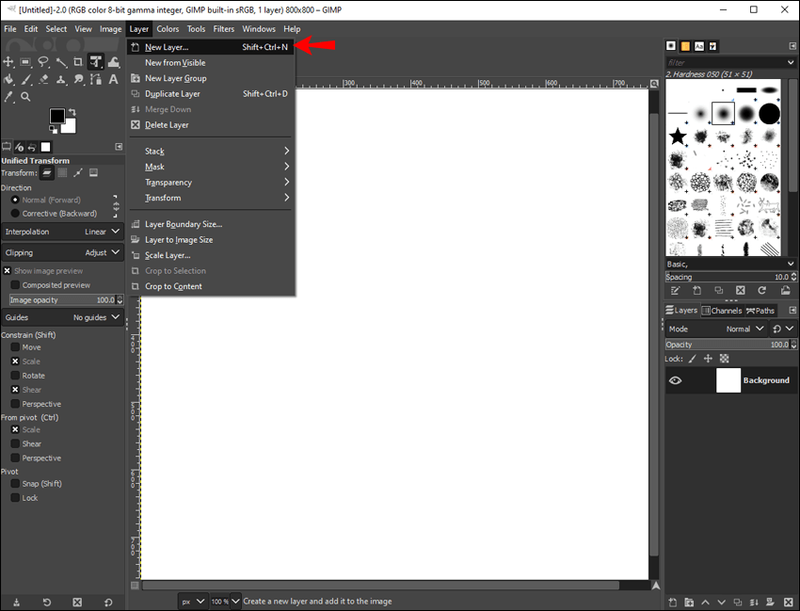
- Изаберите ширину и висину слоја.
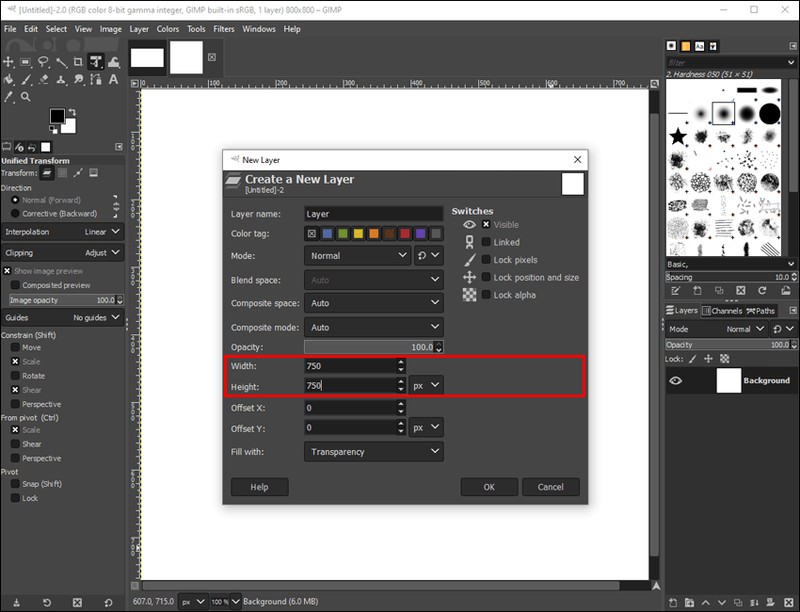
- Кликните на дугме ОК.
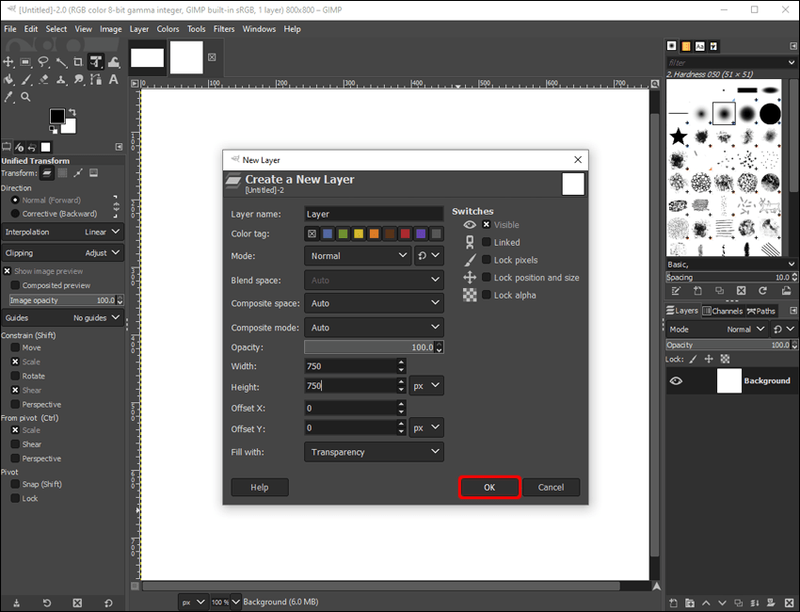
Ако желите да промените величину постојећег слоја, урадите следеће:
- Кликните десним тастером миша на слој и изаберите Лаиер.

- Пређите на Сцале Лаиер.
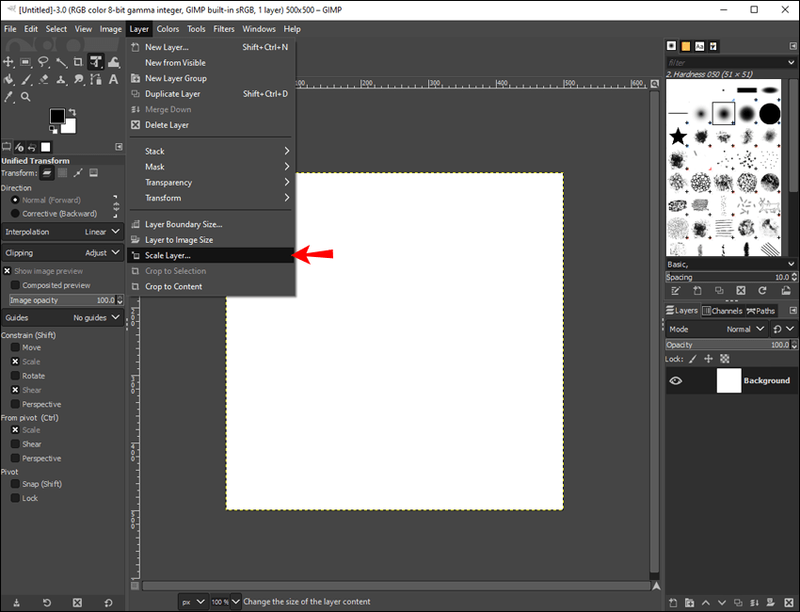
- Промените ширину и висину слоја.
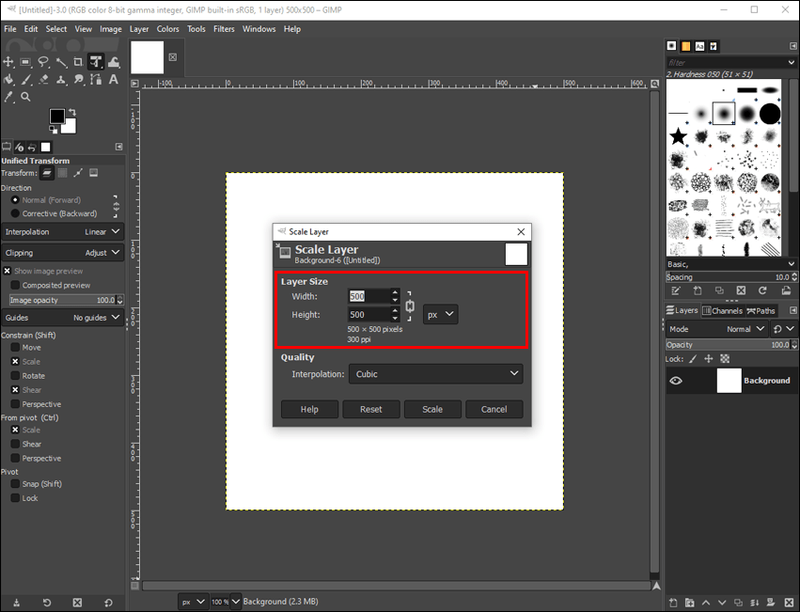
- Кликните на дугме Сцале.
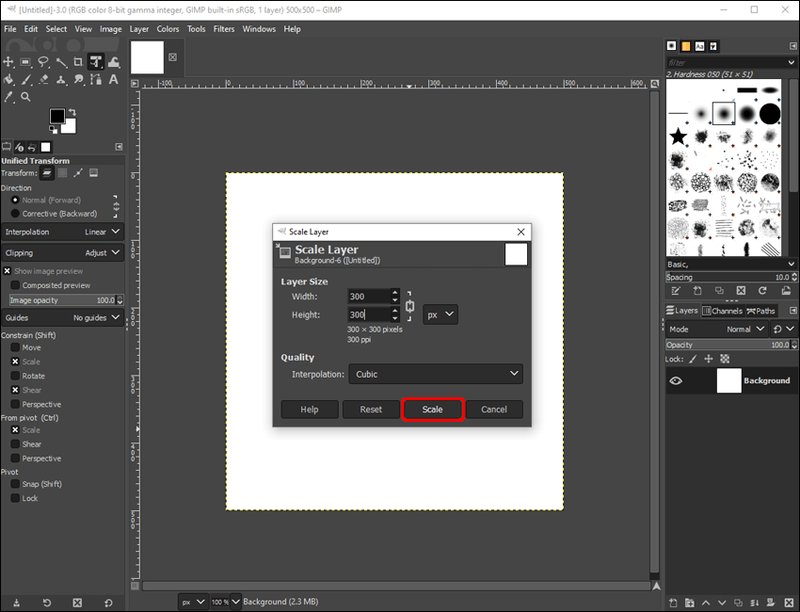
То је све. Можете додати онолико слојева колико желите свом пројекту.
Како променити величину без губитка квалитета у ГИМП-у
Као што је раније поменуто, можете променити величину датотеке слике. Међутим, ако превише смањите величину датотеке, ризикујете да изгубите квалитет слике. Постоје одређене ствари које можете да урадите да бисте задржали оригинални квалитет слике. Пратите доле наведене кораке да бисте то урадили:
како користити лоцалцаст са коди
- Отворите ГИМП и увезите нову слику.
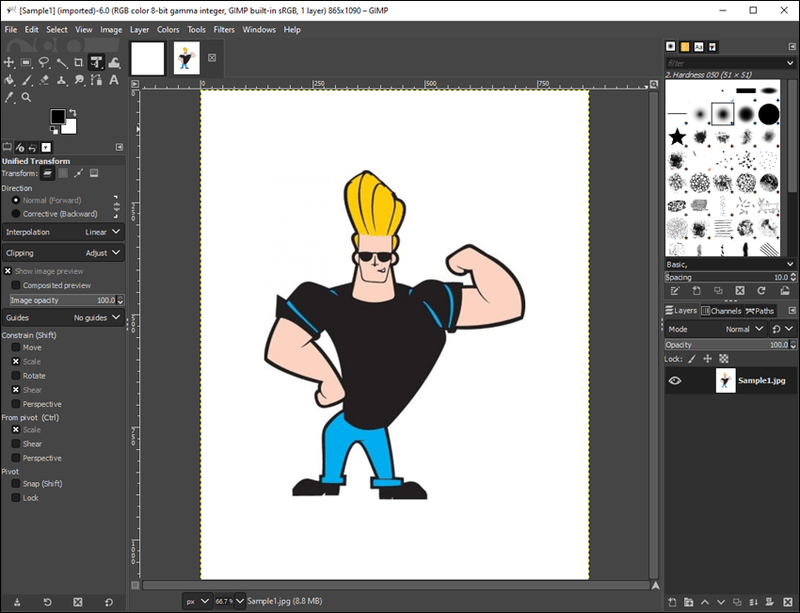
- Идите на картицу Слика и изаберите Сцале Имаге….
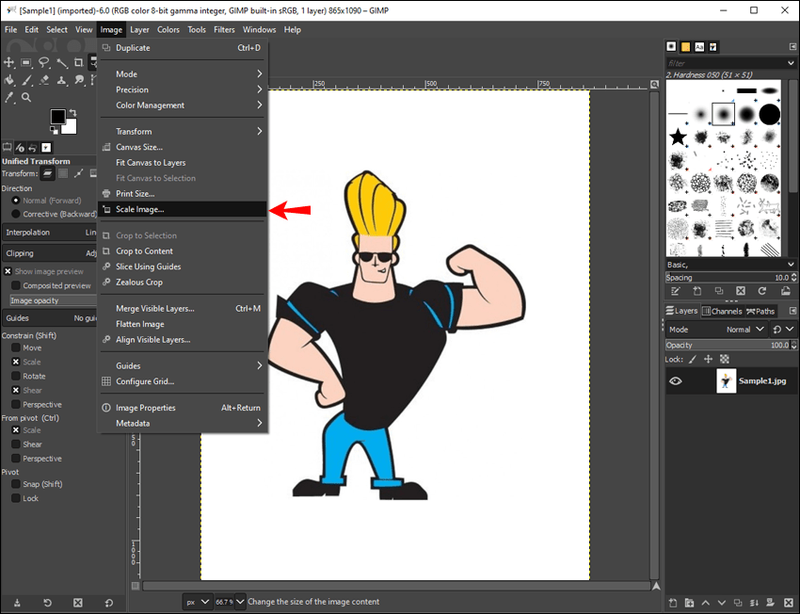
- Промените ширину и висину слике.
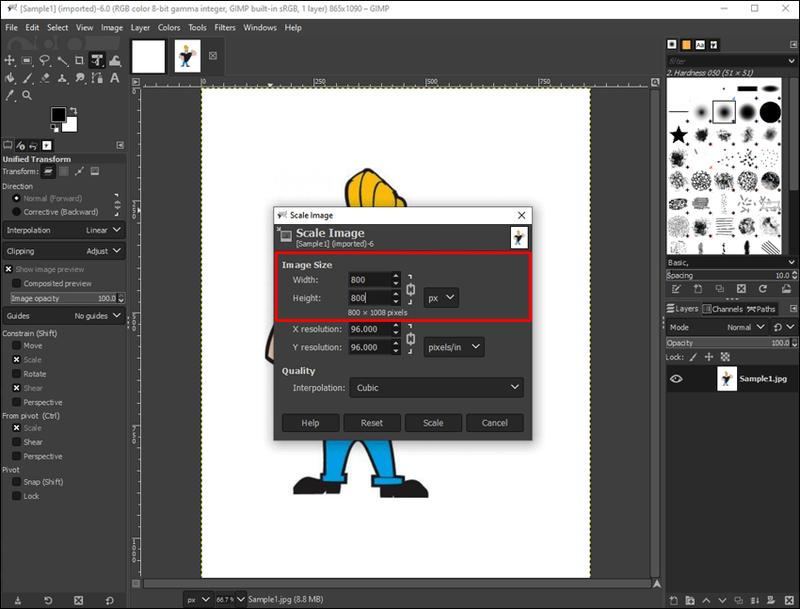
- Поред Интерполације изаберите Кубично. Ако видите опцију Синц (ланцзос3), можете изабрати и ову.
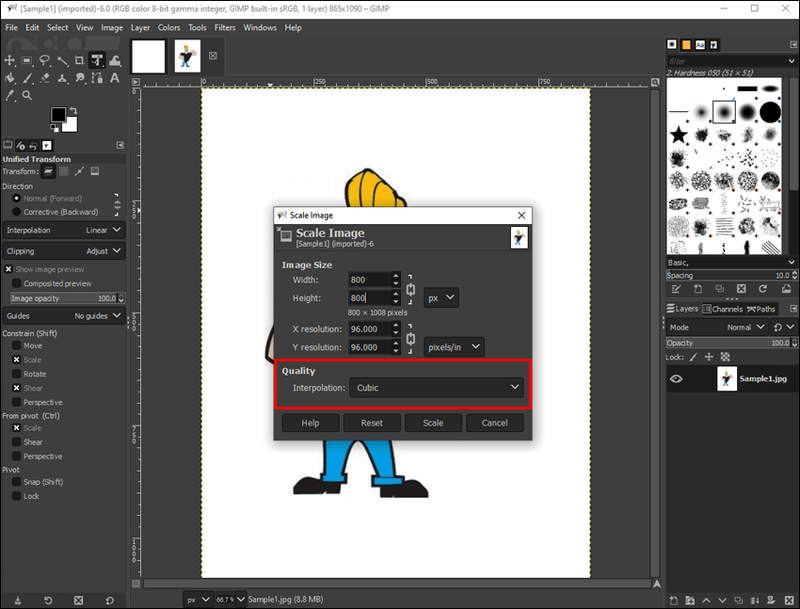
- Изаберите Скала.
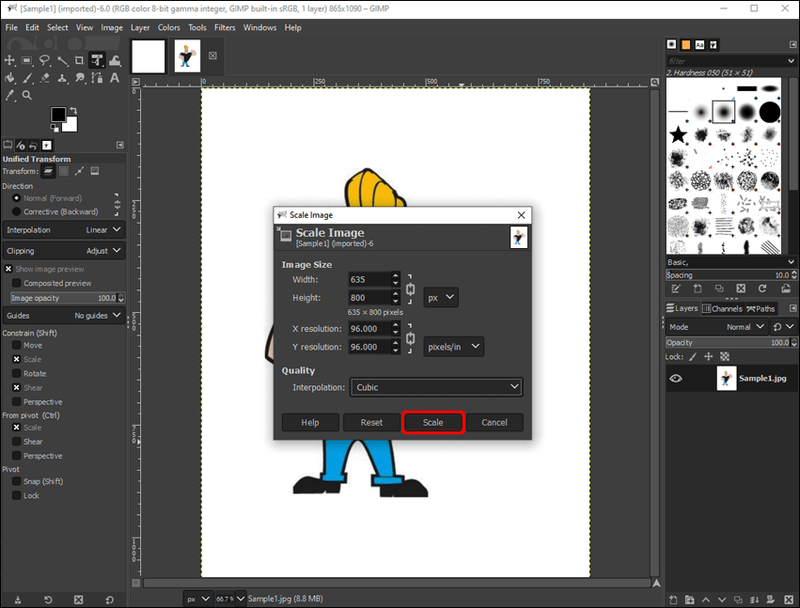
- Идите на Датотека, а затим Извези као….
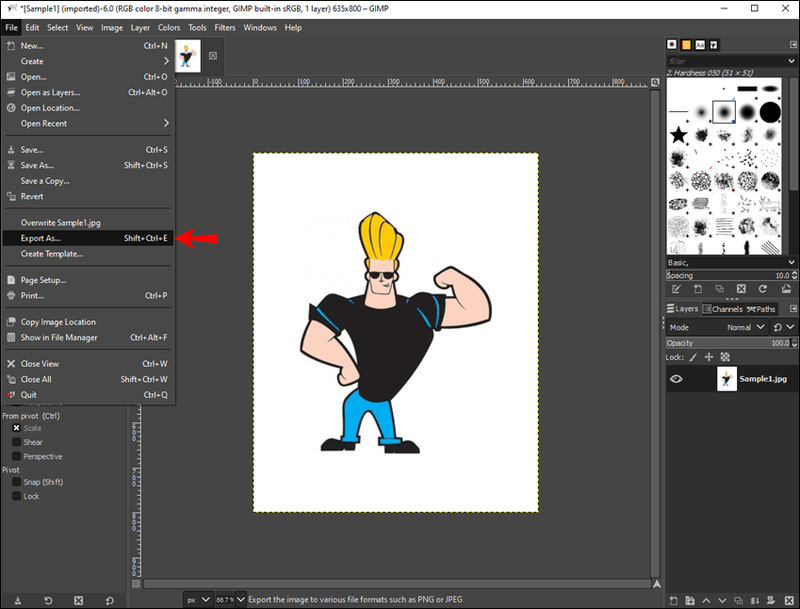
- Изаберите тип датотеке и изаберите ЈПЕГ датотеку из падајућег менија.
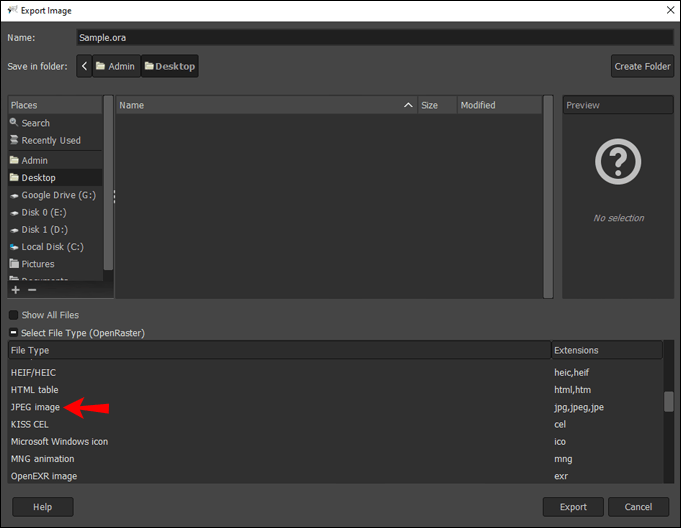
- Уверите се да је квалитет слике подешен на 100%.
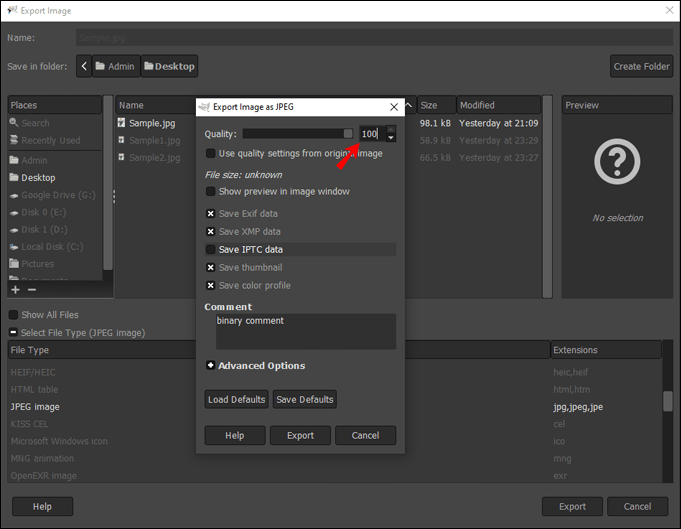
- Изаберите Извези.
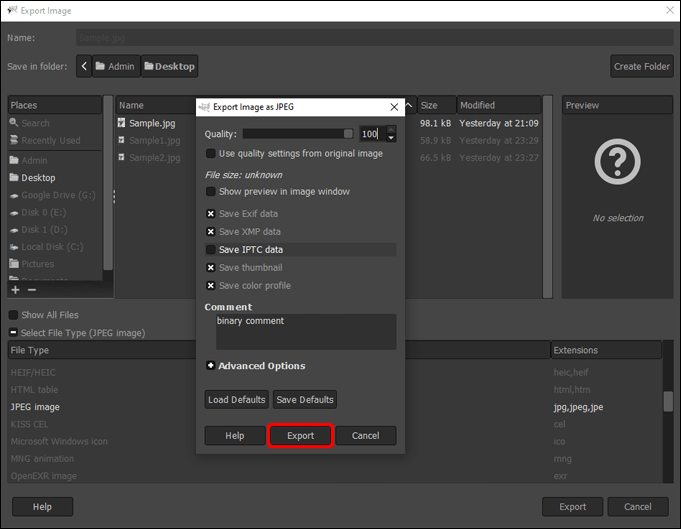
Како променити величину платна у слику у ГИМП-у
У ГИМП-у, платно се односи на видљиву област слике. Платно и слојеви су подразумевано исте величине. Да бисте променили величину платна у ГИМП-у, ово је оно што треба да урадите:
- Кликните на картицу Слика у горњем менију.
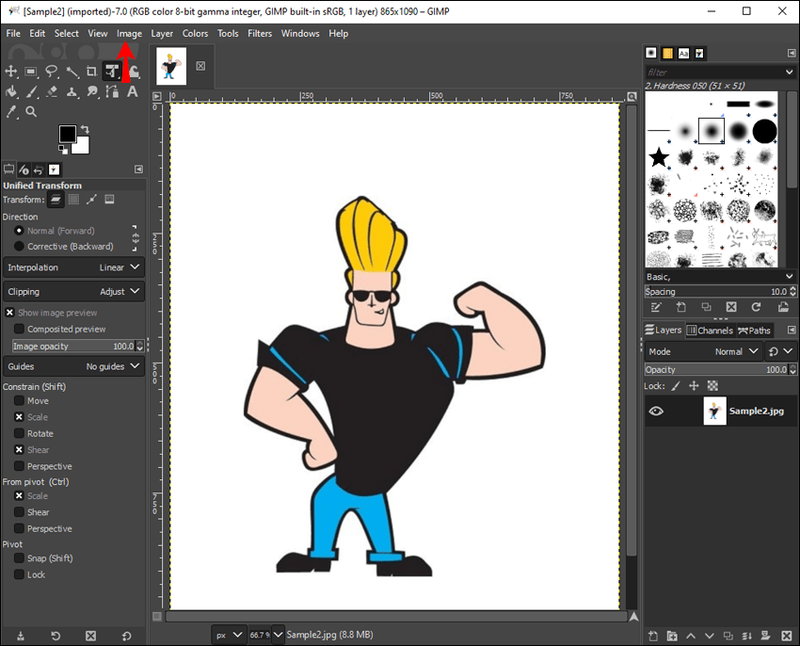
- У падајућем менију изаберите Величина платна.
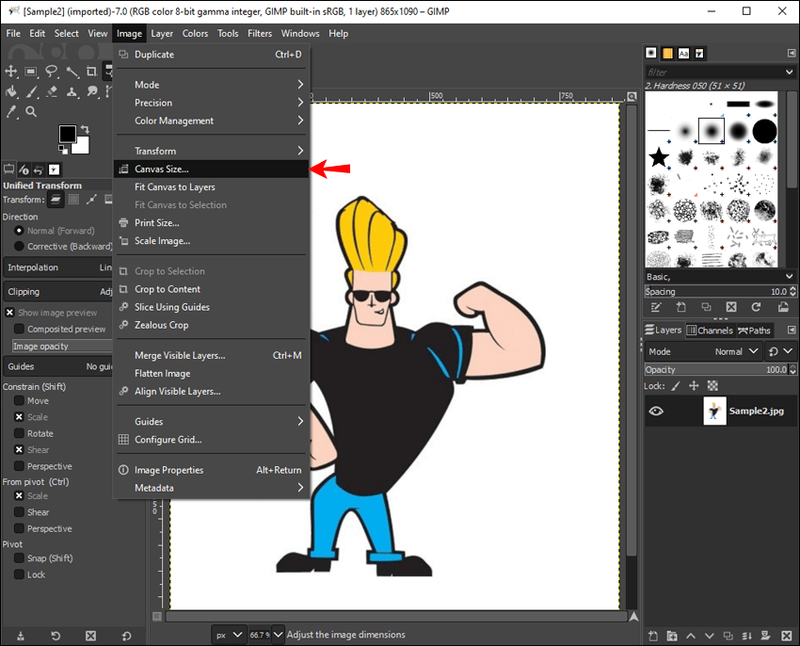
- Промените ширину и висину платна.
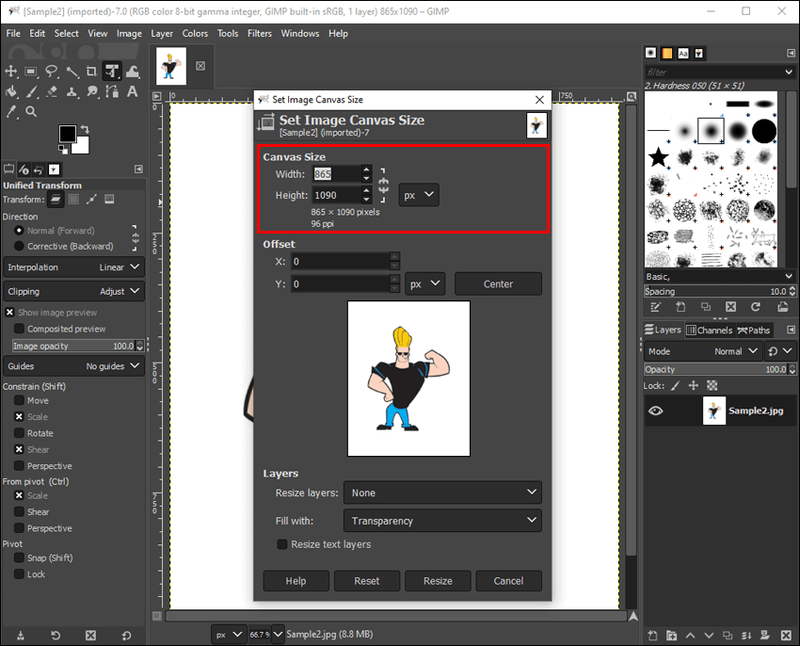
- Изаберите дугме Промени величину.
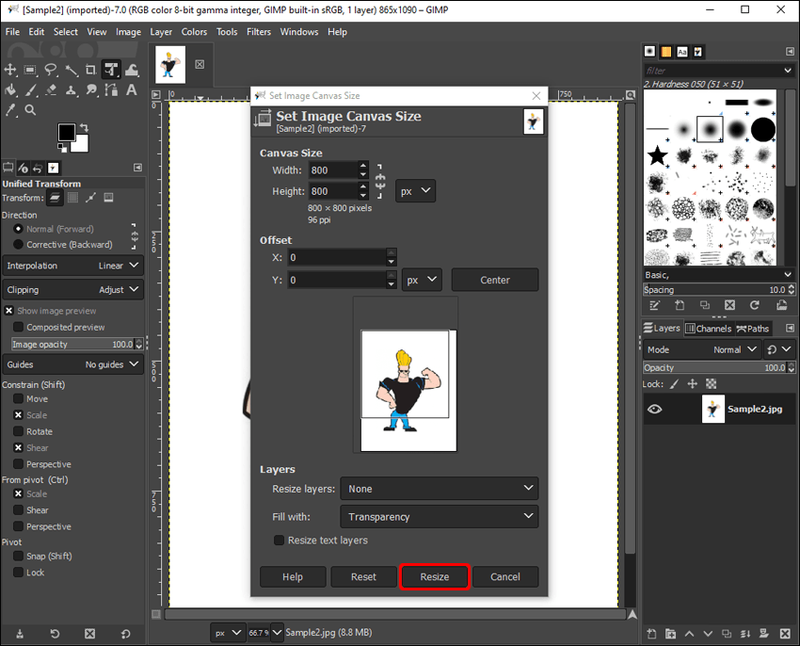
Ако желите, такође можете променити величину слојева како би се уклопили у платно на истом месту. Само идите на Промени величину слојева и изаберите Сви слојеви из менија.
Како променити величину селекције у ГИМ-у П
Да бисте нацртали селекцију у ГИМП-у, можете користити различите алате – алатку за слободно бирање, алатку за бирање правоугаоника, алатку за избор елипсе, алатку за нејасно бирање, алатку за избор у предњем плану, алатку за путање, алатку за бирање према боји и још много тога . Ево шта треба да урадите:
- Направите избор своје слике. То можете учинити тако што ћете кликнути на било који од алата за избор на левој бочној траци.
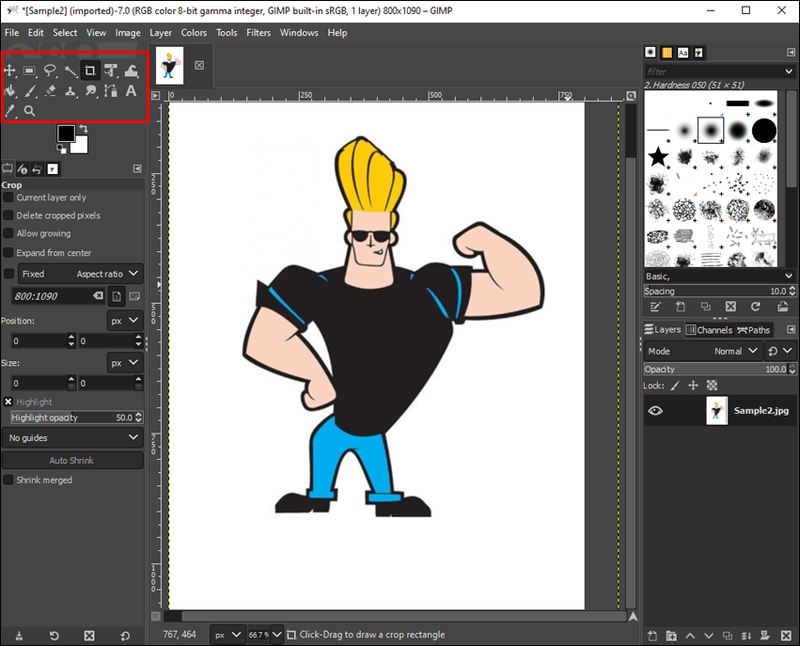
- Идите на Алатке у горњем менију и пређите на Алатке за трансформацију.
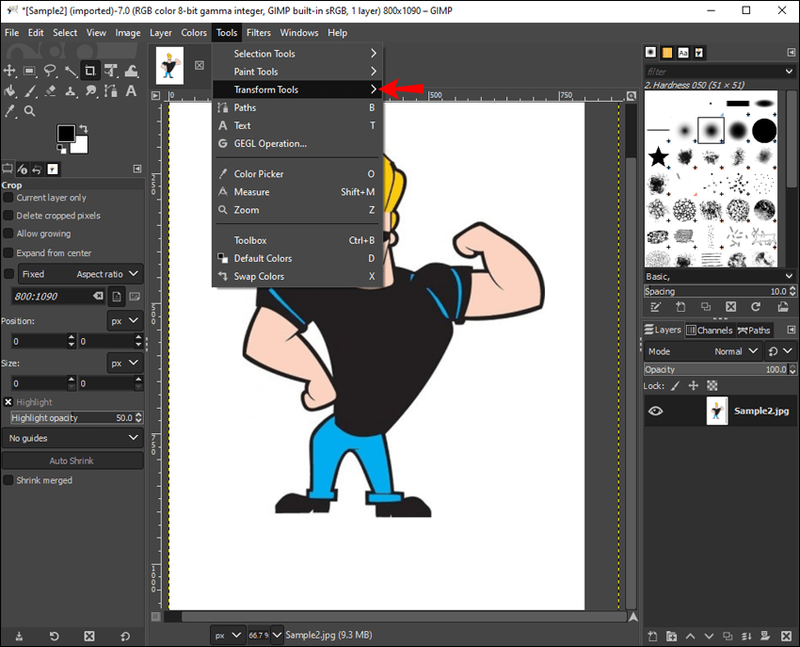
- Изаберите Скала.
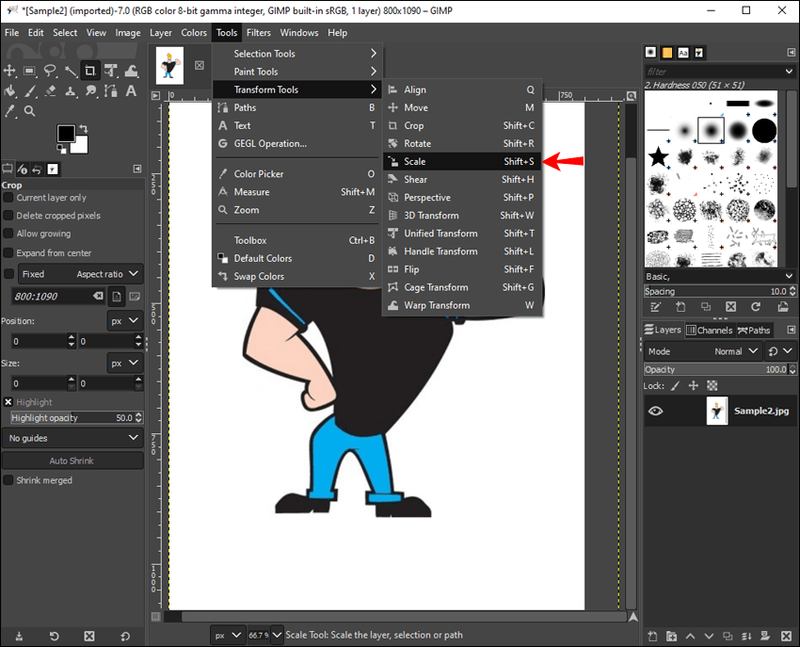
- Промените ширину и висину.
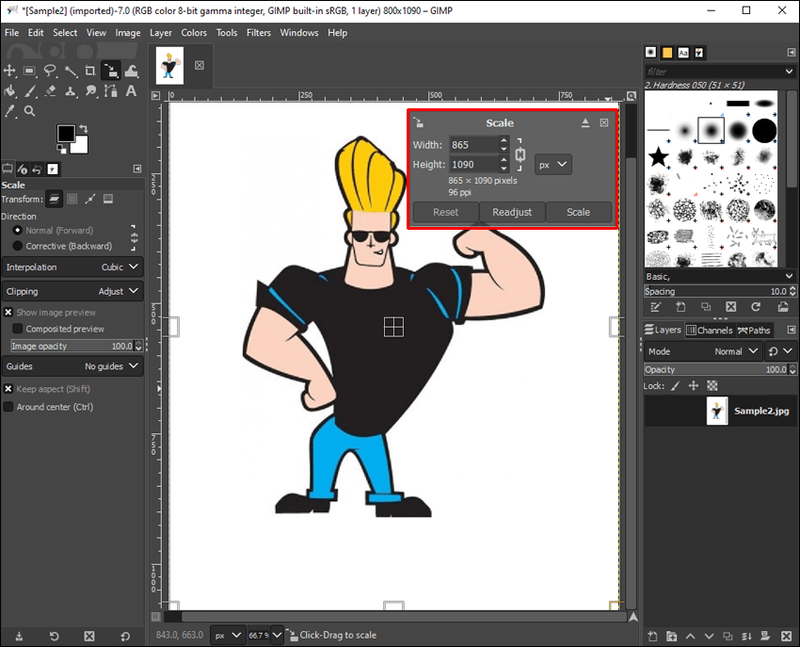
- Кликните на дугме Сцале.
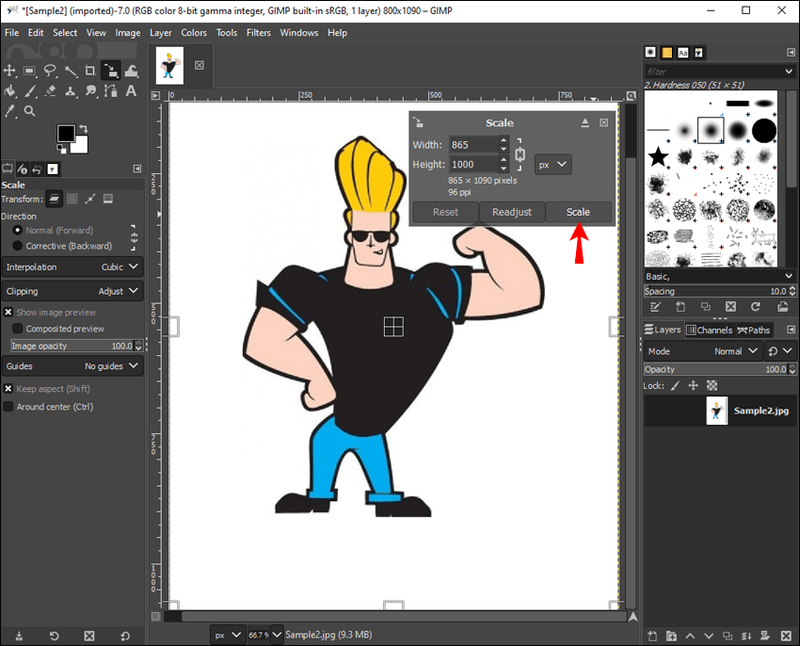
Промените величину свих својих слика помоћу ГИМП-а
ГИМП у почетку може изгледати компликовано за коришћење, али када се савладате, искористићете све његове карактеристике у своју корист. Можете да користите ГИМП да промените димензије слике и величину датотеке. Такође можете да га користите за промену величине слоја, платна и селекције. Уз много креативних опција, моћи ћете да дизајнирате невероватне слике.
Да ли сте икада раније користили ГИМП да промените величину слике? Који метод сте користили да то урадите? Обавестите нас у одељку за коментаре испод.